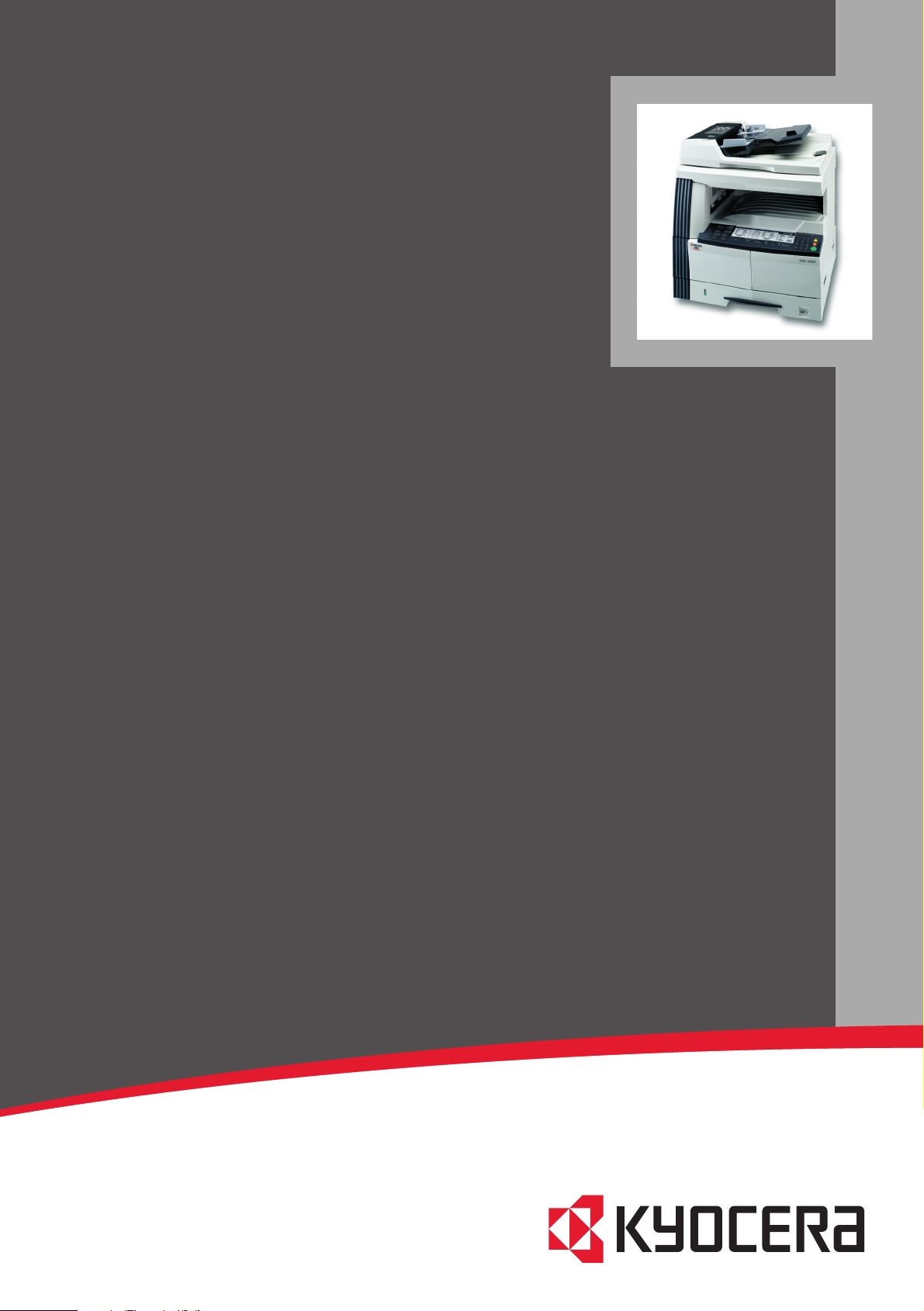
Anwenderhandbuch
KM-1620
KM-2020
fax
scan
copy
print
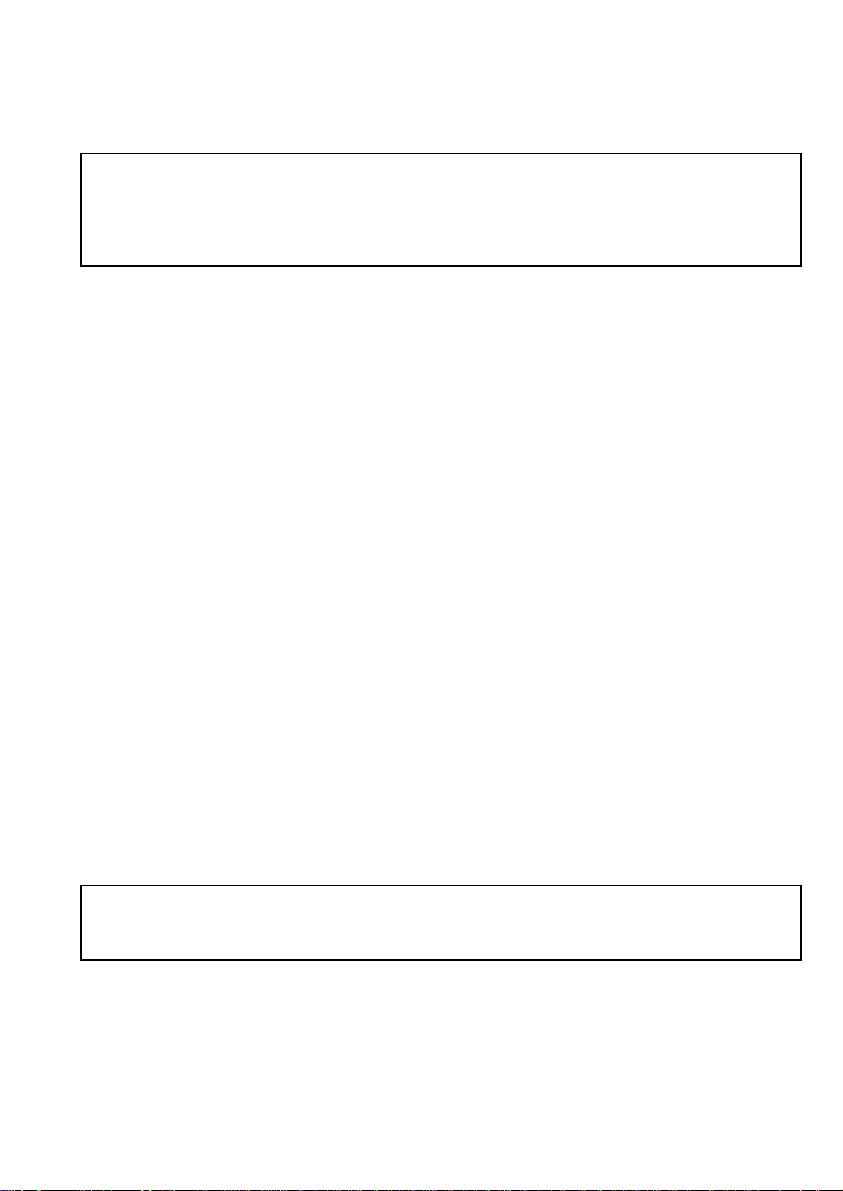
KM-1620/KM-2020
Anwenderhandbuch
S. 1
Bitte lesen Sie diese Anleitung, bevor Sie den Kopierer benutzen.
Bewahren Sie die Anleitung in der Nähe des Kopierers auf, damit Sie leicht darauf zugreifen können.
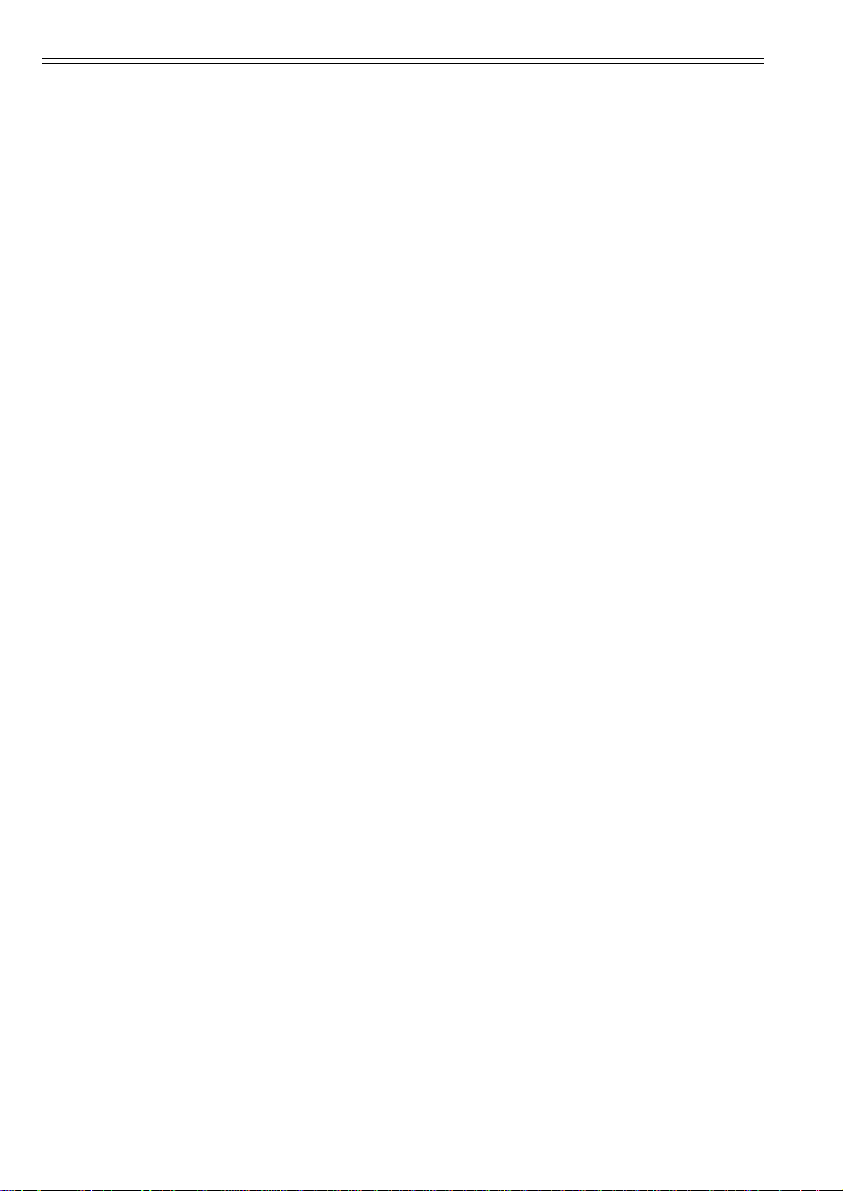
S. 2
Alle Rechte vorbehalten. Ohne die schriftliche Genehmigung des Herausgebers darf dieses Material
weder als Ganzes noch in Teilen reproduziert, gesendet, auf andere Medien übertragen oder gespeichert werden. Dies gilt für jede Form und jedes Mittel, sei es elektronisch, mechanisch; chemisch,
einschließlich Fotokopieren, oder das Speichern in Informations-/Datenbeschaffungssystemen.
Gesetzliche Kopierbestimmungen
• Das Kopieren von urheberrechtlich geschütztem Material kann ohne Genehmigung des Rechteinhabers verboten sein.
• Das Kopieren von Banknoten oder Wertpapieren ist verboten.
• Das Kopieren anderer Dokumente, Urkunden usw. kann ebenfalls verboten sein.
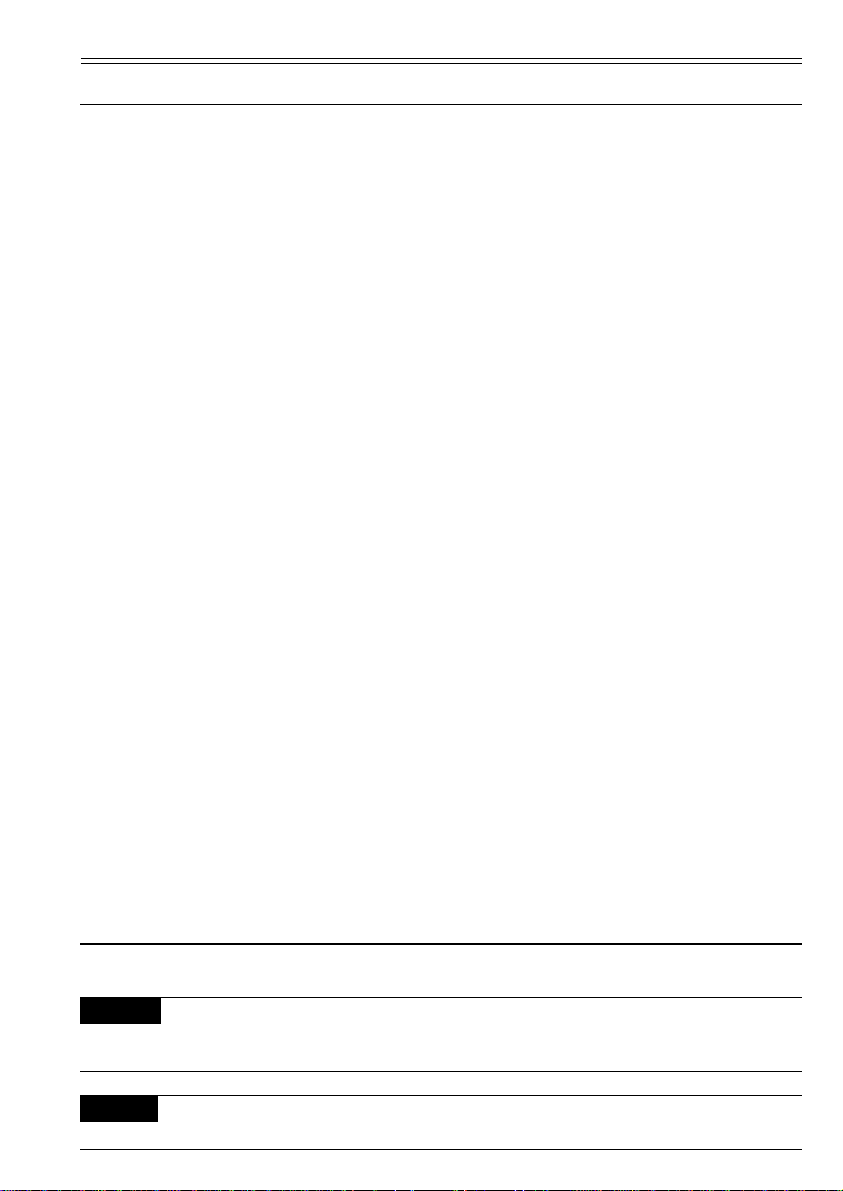
Einführung in diese Bedienungsanleitung
Die Beschreibungen in dieser Bedienungsanleitung sind in verschiedene Kapitel gegliedert, um auch denen, die zum ersten Mal einen Kopierer benutzen, einen schnellen und
leichten Einstieg zu ermöglichen.
Nachfolgend eine kurze Beschreibung zu jedem Kapitel.
Kapitel 1 Wichtig! Bitte zuerst lesen.
Dieser Abschnitt enthält Informationen, die Sie beachten sollten, bevor Sie den Kopierer
zum ersten Mal benutzen.
Sie finden hier Hinweise zur Installation und Bedienung, die Sie immer beachten sollten,
damit ein sicherer Umgang mit dem Gerät gewährleistet ist.
Kapitel 2 Bezeichnung der Bauteile
Dieser Abschnitt enthält Beschreibungen zu den Komponenten des Kopierers und seinem
Bedienfeld.
Kapitel 3 Vorbereitungen
Dieser Abschnitt enthält Beschreibungen zum Einlegen von Kopierpapier .
Kapitel 4 Erstellen von Kopien
Dieser Abschnitt beschreibt das einfache Erstellen von Kopien.
Kapitel 5 Kopierfunktionen
Dieser Abschnitt beschreibt die verschiedenen Spezialfunktionen des Kopierers.
Kapitel 6 Kopiererverwaltung
Dieser Abschnitt beschreibt, wie Sie die Standardeinstellungen entsprechend Ihren Bedürfnissen individuell einstellen können und Abläufe zur Einstellung der Kopiererverwaltung.
Kapitel 7 Zubehör
Dieser Abschnitt beschreibt Zubehör, das für diesen Kopierer erhältlich ist.
Kapitel 8 Fehlersuche
Dieser Abschnitt enthält Maßnahmen zur Problembehebung, z. B. wenn einmal eine Fehleranzeige im Display erscheint oder ein Papierstau auftritt.
Kapitel 9 Wartung und technische Informationen
Dieser Abschnitt beschreibt Pflegemaßnahmen für Ihren Kopierer, das Austauschen der
T onerpatrone und enthält Informationen über die technischen Spezifikationen dieses Kopierers.
i
Verwendete Symbole
Bestimmte Symbole in dieser Bedienungsanleitung weisen auf zusätzliche Informationen
oder wichtige Hinweise hin. Folgende Symbole werden verwendet:
Wichtig!
Dieses Symbol steht vor Hinweisen, die Sie generell beachten sollten, damit Schäden vermieden werden.
Hinweis
Dieses Symbol steht vor zusätzlichen Beschreibungen oder ergänzenden Informationen.

ii
Als Teilnehmer am Internationalen Energy Star -Programm haben wir ermittelt, dass dieses Produkt den im Internationalen Energy Star-Programm festgelegten Normen entspricht.
Über das internationale Energy Star Programm
Die Hauptziele des Internationalen Energy Star-Programms sind die Förderung der ef fizienten Energienutzung und die Reduzierung der Umweltverschmutzung im Zusammenhang
mit dem Energieverbrauch durch Förderung der Herstellung und des Vertriebs von Produkten, welche die Normen des Programms erfüllen.
Die Normen des Internationalen Energy Star-Programms fordern, dass Kopierer mit einem “Stromsparmodus (Low Power Mode)” ausgestattet sind, in dem der Energieverbrauch nach Ablauf einer bestimmten Zeit seit der letzten Benutzung reduziert wird, sowie
mit einem “Abschaltmodus (Off Mode)”, der das Gerät automatisch abschaltet, wenn innerhalb einer vorgegebenen Zeitspanne keine Aktivität vorliegt.
Aufgrund der Erfüllung der Normen des Internationalen Energy Star-Programms ist dieses
Produkt mit den folgenden Merkmalen ausgestattet.
Energiesparmodus
Das Gerät schaltet automatisch in den “Stromsparmodus (Low Power Mode)”, wenn 15
Minuten seit der letzten Benutzung des Gerätes vergangen sind. Beachten Sie, dass die
Zeitspanne bis zum Umschalten in den “Stromsparmodus” verlängert werden kann. Nähere Einzelheiten finden Sie auf Seite 4-7 “Stromsparmodus“ und Seite 6-40 “Stromspar modus-Umschaltdauer“.
Abschaltmodus (Off Mode)
Das Gerät schaltet automatisch in den “Abschaltmodus (Off Mode)”, wenn 30 Minuten seit
der letzten Benutzung des Gerätes vergangen sind. Beachten Sie, dass die Zeitspanne
bis zum Umschalten in den “Abschaltmodus” verlängert werden kann.
Nähere Einzelheiten finden Sie auf Seite 4-8 „Automatische Abschaltung“ und Seite 640 „Abschaltmodus-Umschaltdauer“.
2-seitige Kopierfunktion
Das Energy Star-Pr ogramm empfiehlt die Verwendung der 2-seitigen Kopierfunktion, welche die Einsparung von Umweltressourcen unterstützt. W enden Sie sich bitte an Ihren
Händler oder Vertriebsbeauftragten für weitere Informationen bezüglich der 2-seitigen Kopierfunktion.
Recyclingpapier
Das Energy Star-Programm empfiehlt die Verwendung von Recyclingpapier, was die Einsparung von Umweltressourcen unterstützt. W enden Sie sich bitte an Ihren Händler oder
Vertriebsbeauftragten für weitere Informationen zu empfohlenen Recyclingpapiertypen
etc.
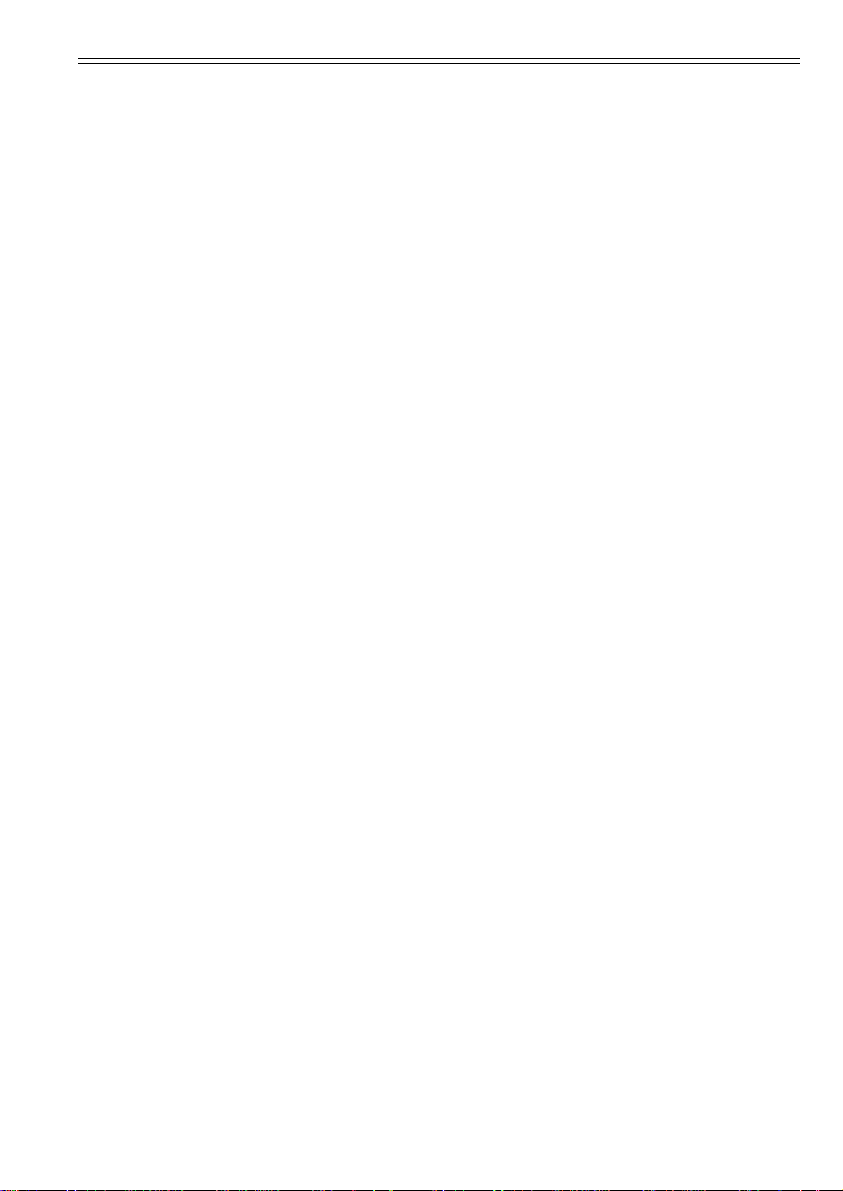
Inhalt iii
Einführung in diese Bedienungsanleitung . . . . . . . . . . . . . . . . . . . . . . . . . . . . . . . . . . . . . . i
Energy Star Programm . . . . . . . . . . . . . . . . . . . . . . . . . . . . . . . . . . . . . . . . . . . . . . . . . . . ii
Inhalt . . . . . . . . . . . . . . . . . . . . . . . . . . . . . . . . . . . . . . . . . . . . . . . . . . . . . . . . . . . . . . . . . iii
Nutzen der Spezialfunktionen des Kopierers . . . . . . . . . . . . . . . . . . . . . . . . . . . . . . . . . viii
Vor der Benutzung des Kopierers. . . . . . . . . . . . . . . . . . . . . . . . . . . . . . . . . . . . . . . . . . . ix
KAPITEL 1 WICHTIG! BITTE ZUERST LESEN.. . . . . . . . . . . . . . . . . . . . . . . . . . . . . 1-1
Warnhinweise . . . . . . . . . . . . . . . . . . . . . . . . . . . . . . . . . . . . . . . . . . . . . . . . . . . . . . . . . 1-1
Installationshinweise . . . . . . . . . . . . . . . . . . . . . . . . . . . . . . . . . . . . . . . . . . . . . . . . . . . . 1-2
Installationsumgebung . . . . . . . . . . . . . . . . . . . . . . . . . . . . . . . . . . . . . . . . . . . . . . . . 1-2
Anschlusswerte/Erdung . . . . . . . . . . . . . . . . . . . . . . . . . . . . . . . . . . . . . . . . . . . . . . . 1-3
Sicherheitshinweise zum Gebrauch des Kopierers. . . . . . . . . . . . . . . . . . . . . . . . . . . . . 1-4
Vorsichtsmaßnahmen zur Handhabung von Verbrauchsmaterialien . . . . . . . . . . . . . . . . 1-5
Lasersicherheit . . . . . . . . . . . . . . . . . . . . . . . . . . . . . . . . . . . . . . . . . . . . . . . . . . . . . . . . 1-6
KAPITEL 2 BEZEICHNUNG DER TEILE . . . . . . . . . . . . . . . . . . . . . . . . . . . . . . . . . . 2-1
Hauptgerät . . . . . . . . . . . . . . . . . . . . . . . . . . . . . . . . . . . . . . . . . . . . . . . . . . . . . . . . . . . 2-1
Bedienfeld . . . . . . . . . . . . . . . . . . . . . . . . . . . . . . . . . . . . . . . . . . . . . . . . . . . . . . . . . . . . 2-3
KAPITEL 3 VORBEREITUNGEN . . . . . . . . . . . . . . . . . . . . . . . . . . . . . . . . . . . . . . . 3-1
Einlegen von Papier. . . . . . . . . . . . . . . . . . . . . . . . . . . . . . . . . . . . . . . . . . . . . . . . . . . . . 3-1
Hinweise zum Einlegen von Papier . . . . . . . . . . . . . . . . . . . . . . . . . . . . . . . . . . . . . . . 3-1
Einlegen von Papier in das Magazin. . . . . . . . . . . . . . . . . . . . . . . . . . . . . . . . . . . . . . 3-2
Papier auf den Multi-Einzug legen. . . . . . . . . . . . . . . . . . . . . . . . . . . . . . . . . . . . . . . . 3 -5
KAPITEL 4 ERSTELLEN VON KOPIEN . . . . . . . . . . . . . . . . . . . . . . . . . . . . . . . . . . . 4-1
Generelle Vorgehensweise . . . . . . . . . . . . . . . . . . . . . . . . . . . . . . . . . . . . . . . . . . . . . . . 4-1
Vergrößerung/Verkleinerung . . . . . . . . . . . . . . . . . . . . . . . . . . . . . . . . . . . . . . . . . . . . . . 4-4
Automatische Formatanpassung . . . . . . . . . . . . . . . . . . . . . . . . . . . . . . . . . . . . . . . . 4-4
Zoom-Kopiermodus . . . . . . . . . . . . . . . . . . . . . . . . . . . . . . . . . . . . . . . . . . . . . . . . . . 4-5
Unterbrechungskopieren. . . . . . . . . . . . . . . . . . . . . . . . . . . . . . . . . . . . . . . . . . . . . . . . . 4-6
Stromsparmodus . . . . . . . . . . . . . . . . . . . . . . . . . . . . . . . . . . . . . . . . . . . . . . . . . . . . . . 4-7
Automatische Abschaltung . . . . . . . . . . . . . . . . . . . . . . . . . . . . . . . . . . . . . . . . . . . . . . . 4-8
Automatische Abschaltung . . . . . . . . . . . . . . . . . . . . . . . . . . . . . . . . . . . . . . . . . . . . . 4-8
KAPITEL 5 KOPIERFUNKTIONEN . . . . . . . . . . . . . . . . . . . . . . . . . . . . . . . . . . . . . . . 5-1
Zweiseitiges Kopieren von verschiedenen Vorlagen: 2-seitige Kopie . . . . . . . . . . . . . . 5-1
Zweiseitiges Kopieren von einer 2-in-1-Vorlage . . . . . . . . . . . . . . . . . . . . . . . . . . . . . 5-1
Zweiseitiges Kopieren von einer aufgeklappten Vorlage. . . . . . . . . . . . . . . . . . . . . . . 5-1
Zweiseitiges Kopieren von einseitigen Vorlagen . . . . . . . . . . . . . . . . . . . . . . . . . . . . . 5-2
Kopieren von 2-seitigen Vorlagen auf getrennte Seiten: Geteilte Kopien . . . . . . . . . . . . 5-5
Erstellen von geteilten Kopien von aufgeklappten Vorlagen . . . . . . . . . . . . . . . . . . . . 5-5
Erstellen von geteilten Kopien von zweiseitigen V orlagen . . . . . . . . . . . . . . . . . . . . . 5-5
Erstellen von Bindungsrändern für Kopien: Randmodus . . . . . . . . . . . . . . . . . . . . . . . . 5-7
Randmodus. . . . . . . . . . . . . . . . . . . . . . . . . . . . . . . . . . . . . . . . . . . . . . . . . . . . . . . . . 5-7
Kopien mit sauberen Rändern (Randlöschung) erstellen auf Vorlagen
während des Kopiervorgangs. . . . . . . . . . . . . . . . . . . . . . . . . . . . . . . . . . . . . . . . . . . . . 5-9
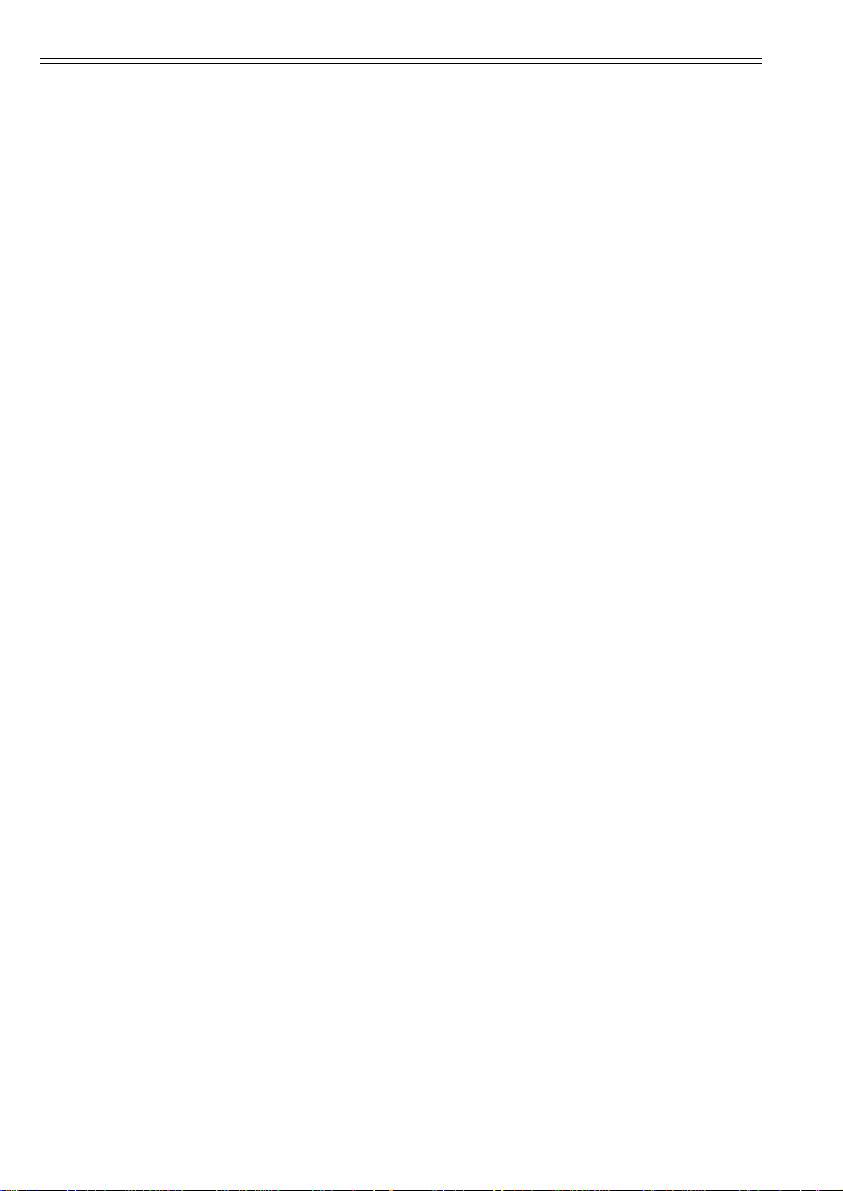
vi Inhalt
Erstellen von sauber en Rändern auf einer V orlage . . . . . . . . . . . . . . . . . . . . . . . . . . . 5-9
Erstellen von sauberen Rand- und Mittenbereichen einer aufgeklappten V orlage . . . 5-9
Kombinieren von 2- oder 4-seitigen Vorlagen auf eine Einzelseite. . . . . . . . . . . . . . . . 5-11
2-in-1. . . . . . . . . . . . . . . . . . . . . . . . . . . . . . . . . . . . . . . . . . . . . . . . . . . . . . . . . . . . . 5-11
4-in-1. . . . . . . . . . . . . . . . . . . . . . . . . . . . . . . . . . . . . . . . . . . . . . . . . . . . . . . . . . . . . 5-13
Sortieren: Sortieren von Kopien . . . . . . . . . . . . . . . . . . . . . . . . . . . . . . . . . . . . . . . . . . 5-17
Tonersparmodus. . . . . . . . . . . . . . . . . . . . . . . . . . . . . . . . . . . . . . . . . . . . . . . . . . . . . . 5-19
Speichern von Kopiervorgängen: Kopierprogramm . . . . . . . . . . . . . . . . . . . . . . . . . . . 5-20
Ablauf beim Speichern eines Programms . . . . . . . . . . . . . . . . . . . . . . . . . . . . . . . . 5-20
Kopieren mit Hilfe eines Programms . . . . . . . . . . . . . . . . . . . . . . . . . . . . . . . . . . . . 5-20
KAPITEL 6 KOPIERERVERWALTUNG. . . . . . . . . . . . . . . . . . . . . . . . . . . . . . . . . . . . 6-1
Abteilungsverwaltungsmodus. . . . . . . . . . . . . . . . . . . . . . . . . . . . . . . . . . . . . . . . . . . . . 6-1
Abteilungsverwaltungsmodus. . . . . . . . . . . . . . . . . . . . . . . . . . . . . . . . . . . . . . . . . . . 6-1
Arbeiten mit Abteilungscodes . . . . . . . . . . . . . . . . . . . . . . . . . . . . . . . . . . . . . . . . . . . 6-2
Speichern von Abteilungscodes . . . . . . . . . . . . . . . . . . . . . . . . . . . . . . . . . . . . . . . . . 6-2
Löschen von Abteilungscodes . . . . . . . . . . . . . . . . . . . . . . . . . . . . . . . . . . . . . . . . . . 6-4
Rückstellen der Abteilungsverwaltungszähler. . . . . . . . . . . . . . . . . . . . . . . . . . . . . . . 6-5
Ausdrucken der Abteilungsverwaltungsliste . . . . . . . . . . . . . . . . . . . . . . . . . . . . . . . . 6-6
Aktivieren der Abteilungsverwaltung. . . . . . . . . . . . . . . . . . . . . . . . . . . . . . . . . . . . . . 6-7
Kopieren mit aktivierter Abteilungsverwaltung . . . . . . . . . . . . . . . . . . . . . . . . . . . . . . 6-8
Standardeinstellmodus . . . . . . . . . . . . . . . . . . . . . . . . . . . . . . . . . . . . . . . . . . . . . . . . . . 6-9
Standardfunktionen . . . . . . . . . . . . . . . . . . . . . . . . . . . . . . . . . . . . . . . . . . . . . . . . . . . 6-9
Arbeiten mit dem Standardeinstellmodus. . . . . . . . . . . . . . . . . . . . . . . . . . . . . . . . . 6-14
Ändern der Standardeinstellungen . . . . . . . . . . . . . . . . . . . . . . . . . . . . . . . . . . . . . . 6-15
Überprüfen der Kopiegesamtzahl und Ausdruck eines Berichts . . . . . . . . . . . . . . . . . 6-44
KAPITEL 7 ZUBEHÖR . . . . . . . . . . . . . . . . . . . . . . . . . . . . . . . . . . . . . . . . . . . . . . . . 7-1
Originaleinzugseinheit . . . . . . . . . . . . . . . . . . . . . . . . . . . . . . . . . . . . . . . . . . . . . . . . . . . 7-1
Zulässige Vorlagen . . . . . . . . . . . . . . . . . . . . . . . . . . . . . . . . . . . . . . . . . . . . . . . . . . . 7-1
Bezeichnungen der Teile . . . . . . . . . . . . . . . . . . . . . . . . . . . . . . . . . . . . . . . . . . . . . . . 7-2
Einlegen der Vorlagen in die Originaleinzugseinheit . . . . . . . . . . . . . . . . . . . . . . . . . . 7-2
Auflegen der Vorlage auf das Vorlagenglas . . . . . . . . . . . . . . . . . . . . . . . . . . . . . . . . 7-3
Gemischter Vorlagenformatmodus (Automatische Wahl) . . . . . . . . . . . . . . . . . . . . . . 7-4
Papierzuführungseinheit . . . . . . . . . . . . . . . . . . . . . . . . . . . . . . . . . . . . . . . . . . . . . . . . . 7-5
Duplex-Einheit . . . . . . . . . . . . . . . . . . . . . . . . . . . . . . . . . . . . . . . . . . . . . . . . . . . . . . . . . 7-5
Schlüsselzähler . . . . . . . . . . . . . . . . . . . . . . . . . . . . . . . . . . . . . . . . . . . . . . . . . . . . . . . . 7-5
Einstecken des Schlüsselzählers . . . . . . . . . . . . . . . . . . . . . . . . . . . . . . . . . . . . . . . . 7-5
Zusätzliche Speicherkapazität. . . . . . . . . . . . . . . . . . . . . . . . . . . . . . . . . . . . . . . . . . . . . 7-6
KAPITEL 8 FEHLERSUCHE . . . . . . . . . . . . . . . . . . . . . . . . . . . . . . . . . . . . . . . . . . . . 8-1
Fehlermeldungen. . . . . . . . . . . . . . . . . . . . . . . . . . . . . . . . . . . . . . . . . . . . . . . . . . . . . . . 8-1
Anzeige der Papierstaulage . . . . . . . . . . . . . . . . . . . . . . . . . . . . . . . . . . . . . . . . . . . . 8-5
Wenn ein Papierstau auftritt . . . . . . . . . . . . . . . . . . . . . . . . . . . . . . . . . . . . . . . . . . . . . . 8-5
Zur Beachtung. . . . . . . . . . . . . . . . . . . . . . . . . . . . . . . . . . . . . . . . . . . . . . . . . . . . . . . 8-5
Papierstau im Papiereinzugsbereich. . . . . . . . . . . . . . . . . . . . . . . . . . . . . . . . . . . . . . 8-6
Papierstau im Innenbereich hinter der linken Abdeckung
(J30, J40 bis 45, J50, J52 bis 56, J60, J61) . . . . . . . . . . . . . . . . . . . . . . . . . . . . . . . . 8-7
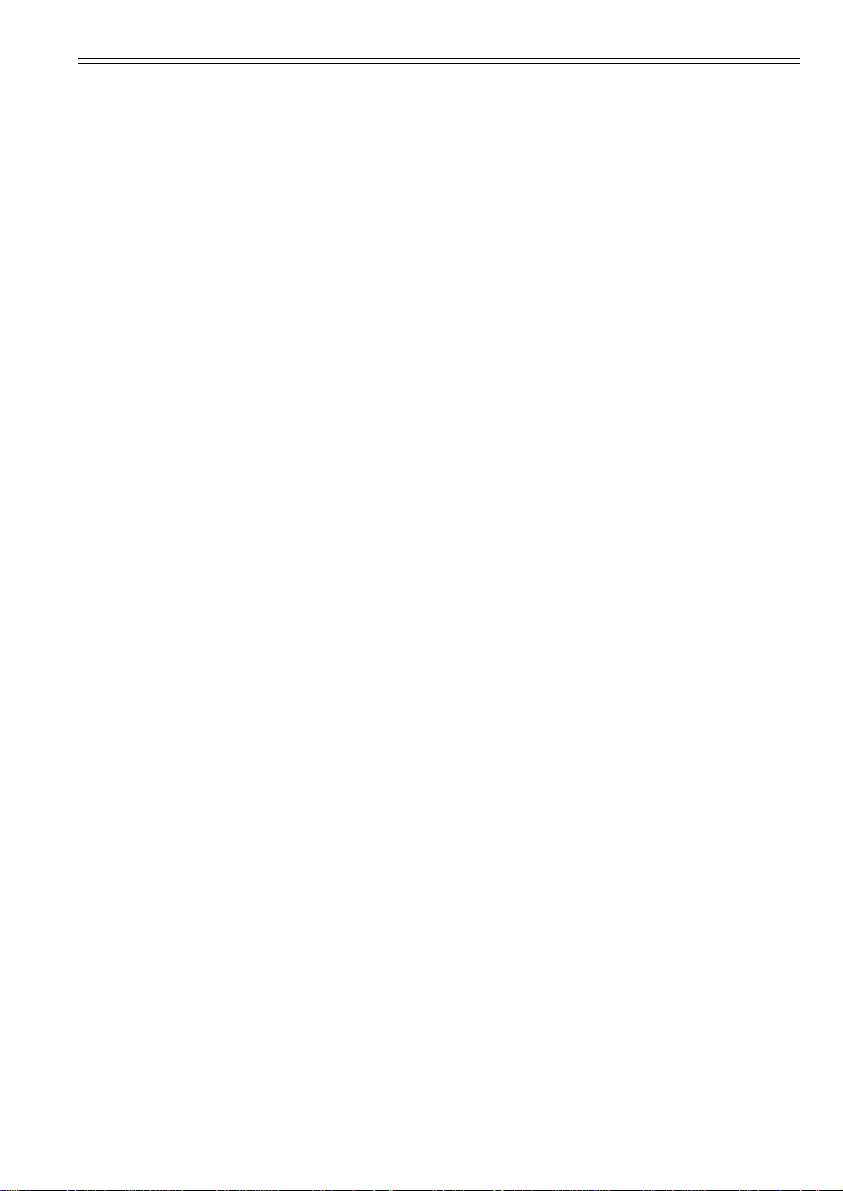
Inhalt vii
Papierstau in der Originaleinzugseinheit (Option) (J70, J71, J72, J73, J74, J75) . . . . 8-8
Papierstau in der optionalen Papiermagazineinheit
(J12, J13, J14, J15, J16, J22, J23, J24) . . . . . . . . . . . . . . . . . . . . . . . . . . . . . . . . . . . 8-9
Wenn Probleme auftreten . . . . . . . . . . . . . . . . . . . . . . . . . . . . . . . . . . . . . . . . . . . . . . . 8-11
KAPITEL 9 WARTUNG UND TECHNISCHE INFORMATIONEN . . . . . . . . . . . . . . . 9-1
Reinigung des Kopierers. . . . . . . . . . . . . . . . . . . . . . . . . . . . . . . . . . . . . . . . . . . . . . . . . 9-1
Reinigen der Vorlagenabdeckung . . . . . . . . . . . . . . . . . . . . . . . . . . . . . . . . . . . . . . . . 9-1
Reinigen des Vorlagenglases . . . . . . . . . . . . . . . . . . . . . . . . . . . . . . . . . . . . . . . . . . . 9-1
Reinigen des Schlitzglases . . . . . . . . . . . . . . . . . . . . . . . . . . . . . . . . . . . . . . . . . . . . . 9-1
Reinigen des Trennfingers. . . . . . . . . . . . . . . . . . . . . . . . . . . . . . . . . . . . . . . . . . . . . . 9-2
Reinigen der Transportwalze. . . . . . . . . . . . . . . . . . . . . . . . . . . . . . . . . . . . . . . . . . . . 9-3
Auswechseln der Tonerpatrone und des Alttonerbehälters. . . . . . . . . . . . . . . . . . . . . . . 9-4
Technische Daten . . . . . . . . . . . . . . . . . . . . . . . . . . . . . . . . . . . . . . . . . . . . . . . . . . . . . . 9-8
Hauptgerät . . . . . . . . . . . . . . . . . . . . . . . . . . . . . . . . . . . . . . . . . . . . . . . . . . . . . . . . . 9-8
Originaleinzugseinheit (Option) . . . . . . . . . . . . . . . . . . . . . . . . . . . . . . . . . . . . . . . . . . 9-9
Papiermagazineinheit (Option). . . . . . . . . . . . . . . . . . . . . . . . . . . . . . . . . . . . . . . . . . . 9-9
Duplex-Einheit (Option) . . . . . . . . . . . . . . . . . . . . . . . . . . . . . . . . . . . . . . . . . . . . . . . 9-10
Zusätzliche Speicherkapazität (Option) . . . . . . . . . . . . . . . . . . . . . . . . . . . . . . . . . . . 9-10
Umweltschutzspezifikationen . . . . . . . . . . . . . . . . . . . . . . . . . . . . . . . . . . . . . . . . . . 9-11
Zubehör. . . . . . . . . . . . . . . . . . . . . . . . . . . . . . . . . . . . . . . . . . . . . . . . . . . . . . . . . . . . . 9-12
Verfügbares Zubehör . . . . . . . . . . . . . . . . . . . . . . . . . . . . . . . . . . . . . . . . . . . . . . . . . 9-12
ANHANG
Kombinationstabelle der Funktionen. . . . . . . . . . . . . . . . . . . . . . . . . . . . . . . . . . . . . . . 9-14
INDEX
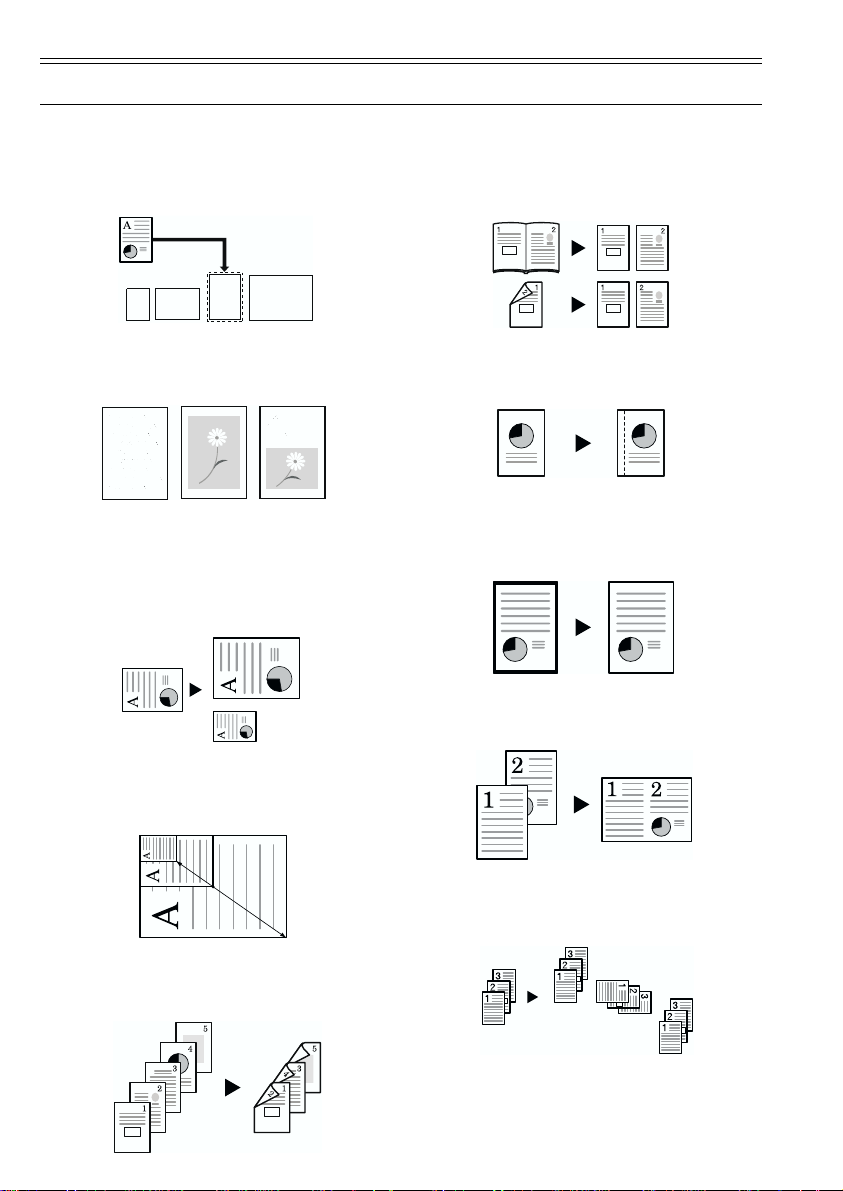
viii Nutzen der Spezialfunktionen des Kopierers
Nutzen der Spezialfunktionen des Kopierers
1 Der Kopierer wählt die Papiergröße
entsprechend des Vorlagenformats automatisch aus.
<Automatische Papierwahl> (Seite 4-1)
2 Erstellen von deutlichen Kopien von
Fotovorlagen
<Wahl der Bildqualität> (Seite 4-2)
3 Eine Vielzahl von Ver größerungen und
Verkleinerungen
• Ver größerung/V erkleinerung für festgelegte Papiergrößen
<Automatische Formatanpassung>
(Seite 4-4)
A4
A3
A5
141%
70%
5 Kopieren von einer aufgeklappten Vor-
lage oder von 2-seitigen Vorlagen auf
getrennte Seiten
<Geteilte Kopien> (Seite 5-5)
6 Erstellen von Bindungsrändern für Ko-
pien
<Randmodus> (Seite 5-7)
7 Die Kanten einer Vorlage können beim
Kopieren gelöscht werden, um Schattierungen zu vermeiden
<Kopie mit glatten Rändern> (Seite 5-9)
8 2- oder 4-seitige Vorlagen können auf
einer Seite kombiniert werden
<Kombinationskopie> (Seite 5-11)
• Verkleinerung/Vergrößerung im Bereich
von 50 bis 200%
<Zoommodus> (Seite 4-5)
50%
200%
4 Kopieren von zweiseitigen Vorlagen auf
zweiseitige Kopien
<2-seitige Kopie> (Seite 5-1)
9 Automatisches Sortieren kann vorge-
nommen werden
<Sortiermodus> (Seite 5-17)
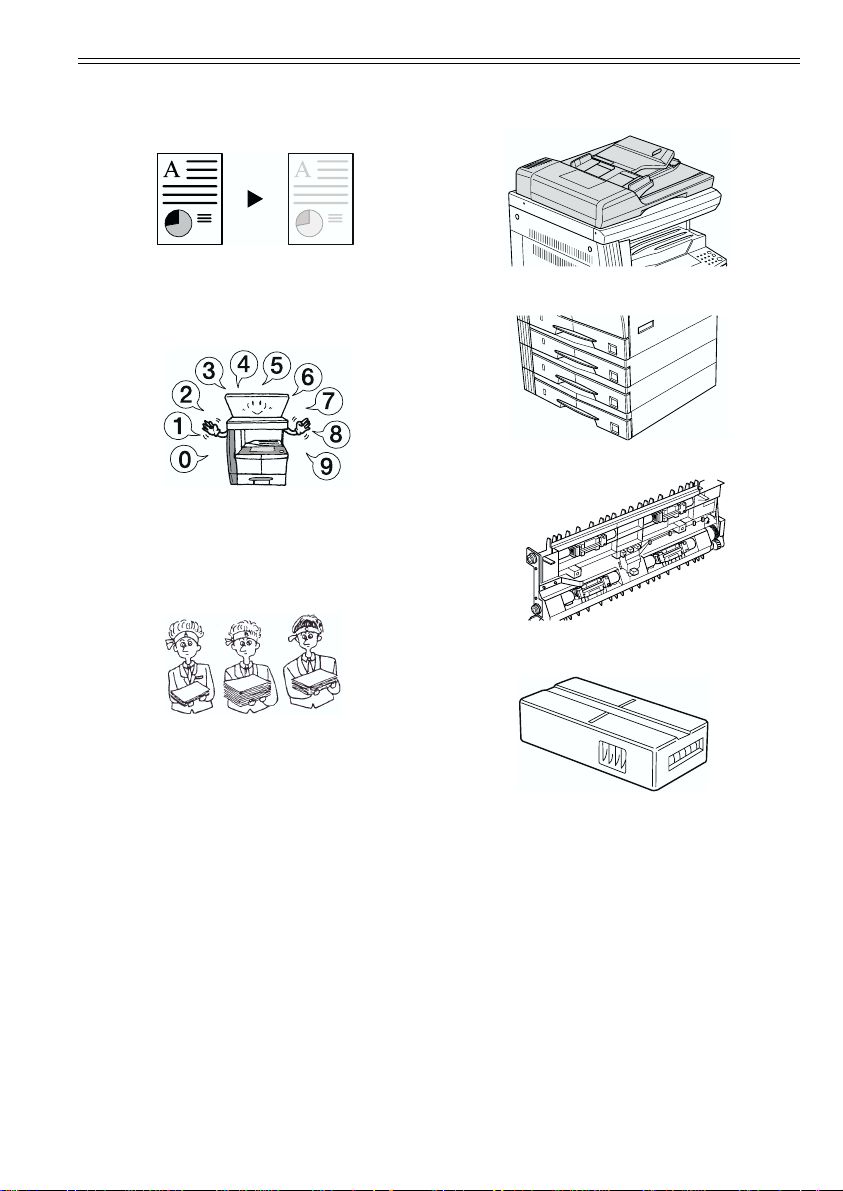
Nutzen der Spezialfunktionen des Kopierers ix
10 Die erforderliche Tonermenge kann ver-
ringert werden.
<Tonersparmodus> (Seite 5-19)
11 Der Kopiervorgang kann gespeichert
werden.
<Kopierprogramm> (Seite 5-20)
12 Die erstellte Kopienzahl kann mit Hilfe
von zugewiesenen ID-Codes verwaltet
werden.
<Abteilungsverwaltungsmodus> (Seite
6-2)
13 Zahlreiche Optionen
• Originaleinzugseinheit (Seite 7-2)
• Papiermagazineinheit (Seite 7-5)
• Duplex-Einheit (Seite 7-5)
• Schlüsselzähler (Seite 7-6)

x
Bitte lesen Sie diese Anleitung, bevor Sie den Kopierer benutzen und halten Sie die
Anleitung in der Nähe des Kopierers griffbereit.
Dieser Abschnitt beschreibt Warn- und V orsichtssymbole, die sich an bestimmten Teilen
des Kopierers befinden. Beachten Sie bitte die entsprechenden Warnungen, damit Sie
sich nicht verletzen und um mögliche Beschädigungen des Kopierers zu vermeiden.
GEFAHR: An diesen Stellen besteht bei unsachgemäßer Behandlung Verletzungsgefahr, möglicherweise sogar mit Todesfolge.
ACHTUNG: An diesen Stellen besteht bei unsachgemäßer Behandlung Verletzungsgefahr.
VORSICHT: An diesen Stellen besteht bei unsachgemäßer Behandlung V er letzungsgefahr oder die Gefahr einer mechanischen Beschädigung des Systems.
Symbole
Das dreieckige Symbol
weist auf die jeweilige Gefahr hin.
..................... [Allgemeine Warnung]
..................... [Warnung vor elektrischem Schlag]
..................... [Warnung vor hoher Temperatur]
kennzeichnet Sicherheitswarnungen. Der Inhalt des Dreiecks
Das runde durchgestrichene Symbol
werden dürfen. Im Inneren des Symbols ist die entsprechende Handlung dargestellt.
..................... [Warnung vor gefährlichen Handlungen]
..................... [Nicht demontieren]
Das runde ausgefüllte Symbol
Die jeweilige Handlung ist im Inneren des Symbols dargestellt.
..................... [Handlung unbedingt erforderlich]
..................... [Den Stromstecker ziehen]
..................... [Den Kopierer nur an Steckdosen mit Schutzleiter anschließen]
Wenn die Sicherheitswarnungen in dieser Anleitung nicht lesbar sein sollten, oder Sie die
Anleitung verloren haben, wenden Sie sich bitte an Ihren Kundendienst, um einen Ersatz
zu erhalten (möglicherweise kostenpflichtig).
kennzeichnet Handlungen, die nicht ausgeführt
kennzeichnet Handlungen, die Sie ausführen müssen.
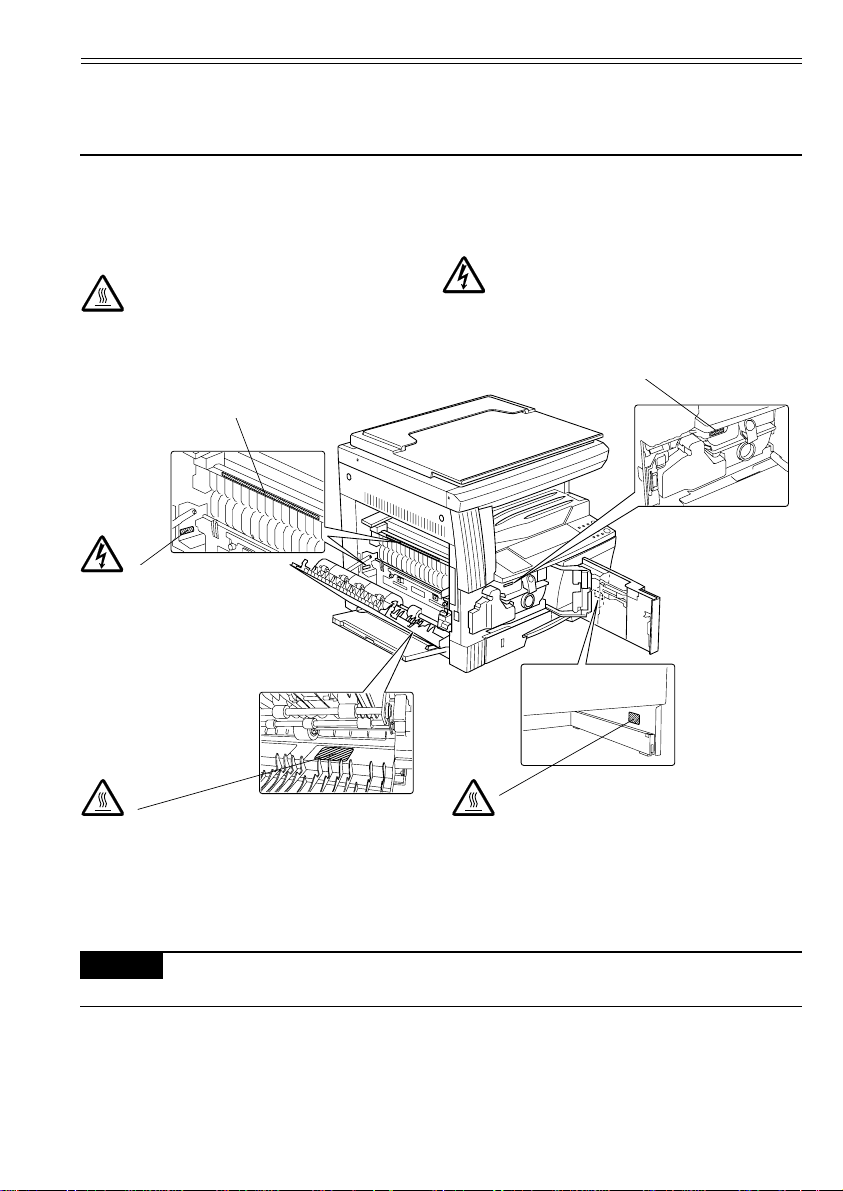
Kapitel 1 Wichtig! Bitte zuerst lesen. S. 1-1
Kapitel 1 Wichtig! Bitte zuerst lesen.
Warnhinweise
Bestimmte Stellen des Kopierers sind zu Ihrem persönlichen Schutz mit Warnetiketten
versehen. Bitte seien Sie an diesen Stellen äußerst vorsichtig, wenn Sie einen Papierstau
beseitigen oder die Tonerpatrone ersetzen. Es besteht die Gefahr von Brandverletzungen
oder einem elektrischen Schlag.
Etikett 2
Hohe Temperatur innerhalb dieses Bereichs. Berühren Sie keine Teile im Inneren
dieses Bereichs, da Sie sich sonst Verbrennungen zuziehen können.
Etikett 1
Hochspannung wird in diesem Bereich erzeugt. Berühren Sie keine
Teile in diesem Bereich; es besteht
die Gefahr eines elektrischen
Schlags.
Etikett 5
Bereiche, die mit diesem Aufkleber markiert sind,
werden bei hohen Temperaturen betrieben. Berühren Sie keine Teile im Inneren dieses Bereichs,
da Sie sich sonst Verbrennungen zu ziehen kön-
nen.
Etikett 3
Hochspannung wird in diesem Bereich erzeugt.
Berühren Sie keine Teile in diesem Bereich; es besteht die Gefahr eines elektrischen Schlags.
Etikett 4
Hohe Temperatur im oberen Teil dieses Bereichs.
Berühren Sie keine Teile im Inneren dieses Bereichs, da Sie sich sonst Verbrennungen zuziehen
können.
Hinweis:
Entfernen Sie diese Etiketten nicht.
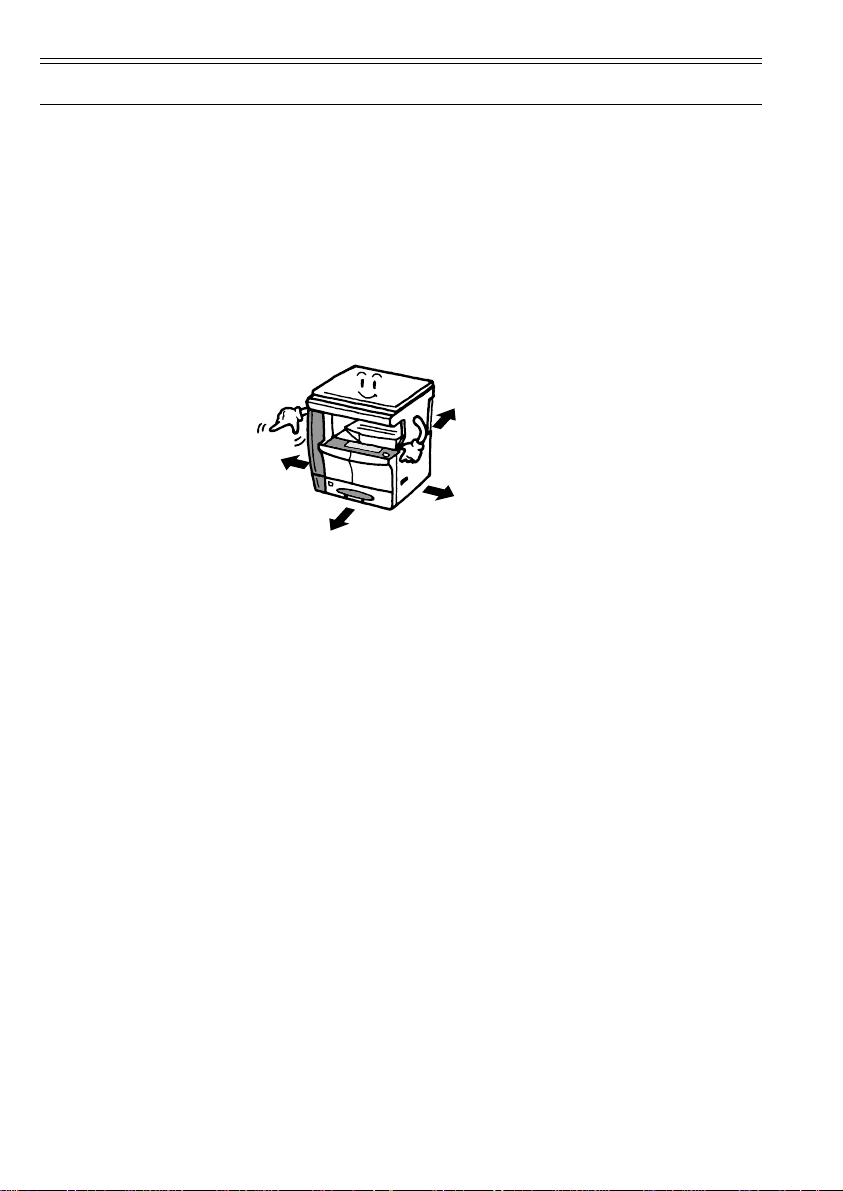
S. 1-2 Kapitel 1 Wichtig! Bitte zuerst lesen.
Installationshinweise
Installationsumgebung
• Den Kopierer generell nur auf stabilen, geraden Oberflächen abstellen. Andernfalls kann
der Kopierer kippen/stürzen, was zu Verletzungen bzw . Geräteschäden führen kann.
• Vermeiden Sie die Aufstellung in Räumen mit hoher Luftfeuchtigkeit oder Stauban-
sammlungen. Ist der Netzstecker verunreinigt, sollten Sie ihn säubern, um eine mögliche Brandgefahr oder die Gefahr eines elektrischen Schlages auszuschließen.
• Vermeiden Sie Stellflächen in der Nähe von Heizlüftern, Heizkörpern oder anderen Wär-
mequellen, sowie die Nähe offener Flammen, um eine mögliche Brandgefahr zu ver meiden.
• Beachten Sie bei der Aufstellung die unten angegebenen Wandabstände, damit ausrei-
chend Platz für die Belüftung und Bedienung des Kopierers gewährleistet ist.
Hinten:
≥ 10cm
Links:
≥ 30cm
Rechts:
Vorne:
≥ 100cm
* Wenn die Originaleinzugseinheit installiert wird, ist zusätzlicher Platz erforderlich.
≥ 30cm
Weitere Sicherheitshinweise
• Bitte beachten Sie die weiteren Hinweise zur Aufstellung des Kopierers. Ungünstige
Umgebungsbedingungen können das Leistungsvermögen und die Sicherheit des Kopierers beeinträchtigen. Das Gerät sollte in einem klimatisierten Raum (empfohlene
Raumtemperatur: ca. 23°C, Luftfeuchtigkeit: ca. 50%) aufgestellt werden.
- Vermeiden Sie Stellflächen in der Nähe eines Fensters oder mit direktem Einfall von
Sonnenlicht.
- Vermeiden Sie Stellflächen, die Vibrationen ausgesetzt sind.
- Vermeiden Sie Umgebungen mit plötzlichen T emperaturschwankungen.
- Vermeiden Sie Umgebungen, die sich in einem direkten Luftzug (warm oder kalt) befinden.
- Vermeiden Sie schlecht gelüftete Räume.
• Falls der Fußboden kratzempfindlich ist, kann er beschädigt werden, wenn dieses Gerät nach der Installation bewegt wird.
Während des Kopiervorgangs entsteht eine geringe Menge Ozon. Die Gesundheit von
Personen wird dadurch in keiner W eise beeinträchtigt. Bei einer länger en Benutzung in
einem schlecht belüfteten Raum kann der Geruch jedoch für empfindliche Personen unangenehm sein. Um stets ein angenehmes Arbeitsklima zu erhalten, sollte der Raum
daher gut belüftet sein.
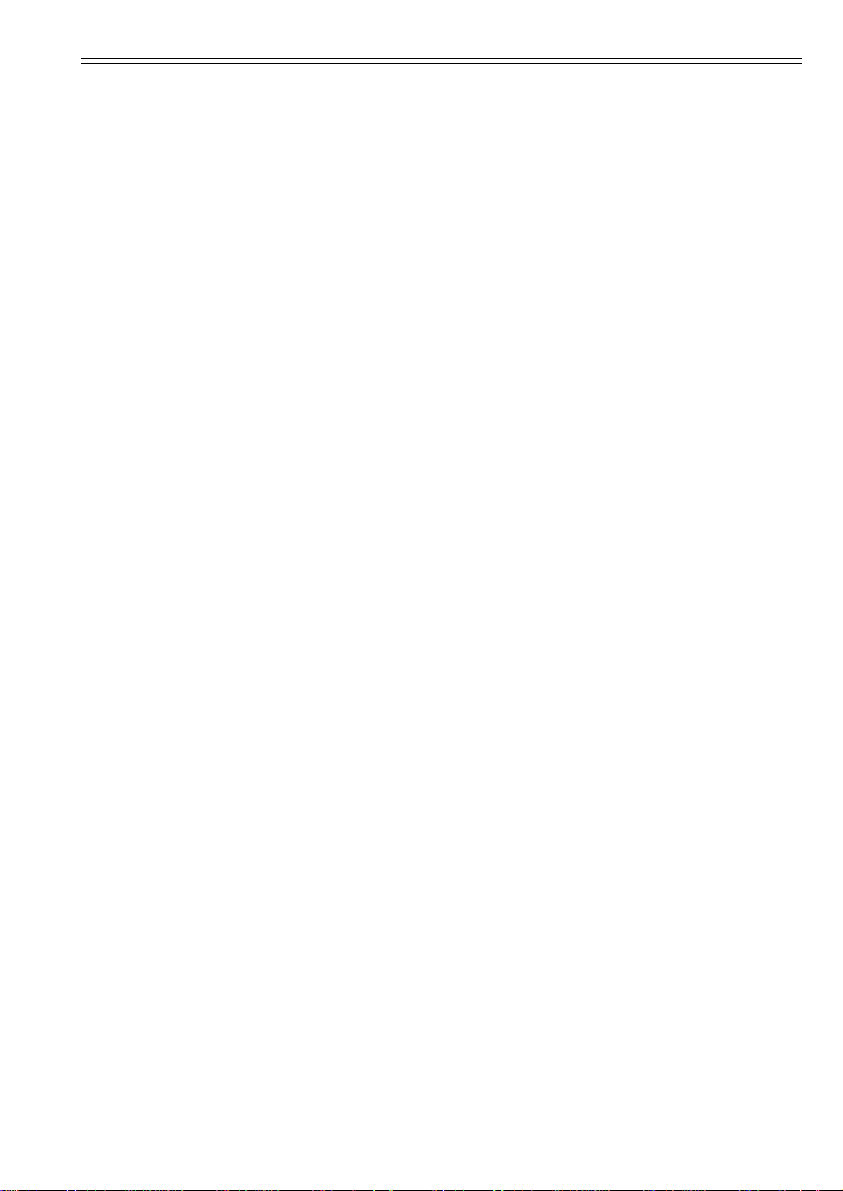
Kapitel 1 Wichtig! Bitte zuerst lesen. S. 1-3
Anschlusswerte/Erdung
• Den Kopierer nur an Steckdosen anschließen, deren Stromwerte mit den Angaben auf
dem T ypenschild übereinstimmen. Mehrfachsteckdosen sollten nicht verwendet wer-
den. Es besteht Brand-/Kurzschlussgefahr .
• Den Stromstecker immer vollständig in die Steckdose stecken. Falls ein metallisches
Teil zwischen die Stiftkontakte des Steckers gerät, besteht Brand- bzw. Kurzschlussgefahr .
• Den Kopierer immer an eine ordnungsgemäß geerdete Steckdose mit Schutzleiter anschliessen. Ist eine Erdung nicht möglich, wenden Sie sich bitte an den Kundendienst.
Weitere Sicherheitshinweise
• Benutzen Sie immer die Steckdose, die sich am nächsten am Kopierer befindet.
• Nur durch Ziehen des Netzsteckers wird das Gerät vollständig vom Stromnetz ge-
trennt. Der Netzstecker sollte daher immer möglichst leicht zu erreichen sein.
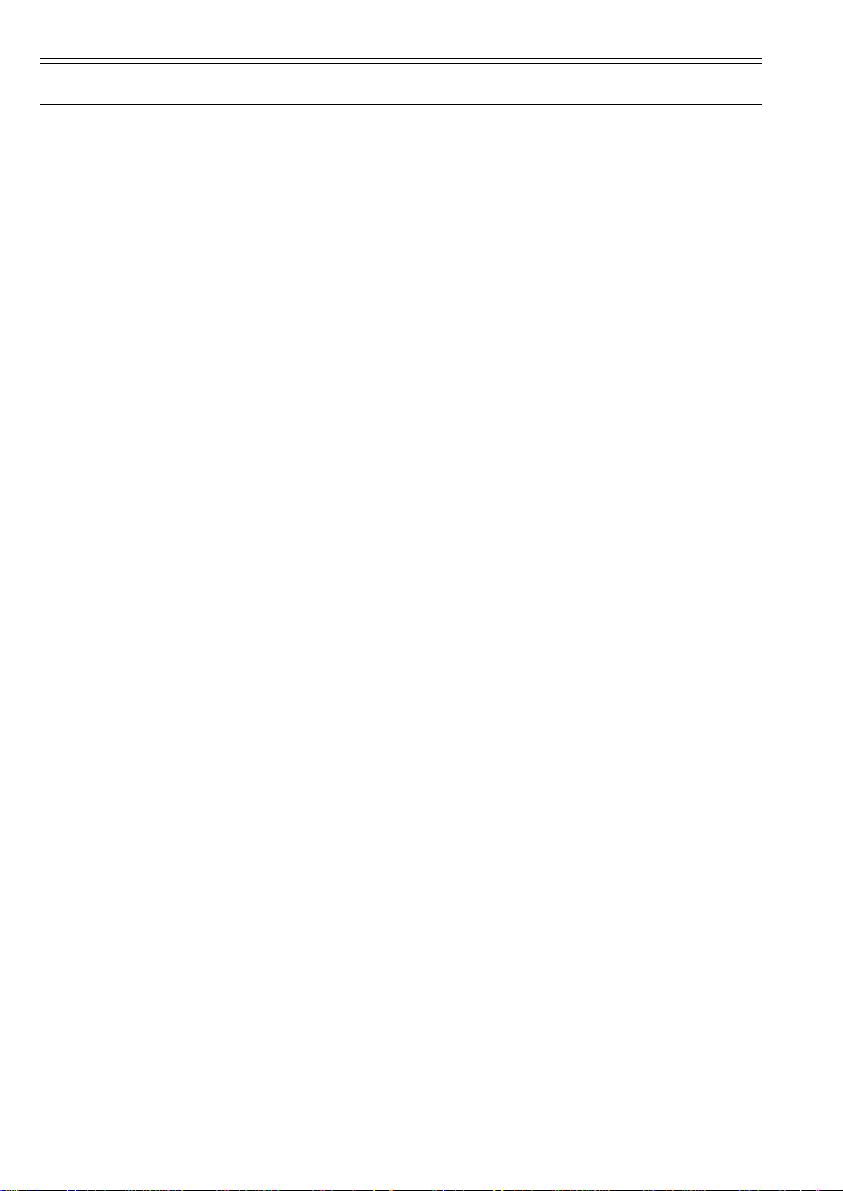
S. 1-4 Kapitel 1 Wichtig! Bitte zuerst lesen.
Sicherheitshinweise zum Gebrauch des Kopierers
Achtung bei Gebrauch des Kopierers
• Niemals metallische Gegenstände oder mit Flüssigkeiten gefüllte Behälter (Blumenvasen, Blumentöpfe, Tassen, Gläser etc.) auf oder neben den Kopierer stellen. Dies birgt
immer die Gefahr eines Brandes oder Kurzschlusses.
• Niemals die Gehäuseteile des Kopierers abnehmen, da sonst hochspannungführende
Teile des Kopierers freigelegt werden.
• Niemals ein beschädigtes Stromkabel selbst reparieren. Niemals schwere Gegenstände auf ein Stromkabel stellen, am Kabel ziehen oder es unnötigerweise knicken oder
biegen. Dies birgt die Gefahr eines Brandes oder elektrischen Schlags.
• Niemals den Kopierer selbst oder dessen Teile demontieren, da die Gefahr eines Brandes, elektrischen Schlags oder Verletzung durch Laserlicht besteht. Trifft der Laserstrahl Ihre Augen, kann dies zu einer dauerhaften Sehschwäche führen.
• Bei einer ungewöhnlichen Erwärmung des Kopierers, bei austretendem Rauch oder ungewöhnlichen Gerüchen besteht die Gefahr eines Brandes oder elektrischen Schlags.
Schalten Sie bitte sofort den Hauptschalter aus und ziehen Sie den Stromstecker aus
der Steckdose. Nehmen Sie anschließend Kontakt mit Ihrem Kundendienst auf.
• Falls irgend etwas (Papierklammern, Wasser, andere Flüssigkeiten etc.) in den Kopierer
gelangt, schalten Sie bitte ebenfalls sofort den Hauptschalter aus.
Ziehen Sie anschließend den Stromstecker aus der Steckdose, denn es besteht die
Gefahr eines Brandes oder elektrischen Schlags.
Nehmen Sie anschließend Kontakt mit dem Kundendienst auf.
• Ziehen Sie niemals den Stromstecker mit feuchten Händen aus der Steckdose. Es besteht die Gefahr eines elektrischen Schlags.
• Rufen Sie immer den Kundendienst, wenn der Kopierer gewartet oder repariert werden
muss.
Weitere Sicherheitshinweise
• Ziehen Sie niemals am Stromkabel, um den Netzstecker zu ziehen. Das Stromkabel
kann beschädigt werden und es besteht die Gefahr eines Brandes oder elektrischen
Schlags. (Ziehen Sie immer direkt am Stecker.)
• Ziehen Sie immer den Stromstecker, wenn Sie den Kopierer bewegen. Wird das
Stromkabel beschädigt, besteht die Gefahr eines Brandes oder elektrischen Schlags.
• Wird der Kopierer für längere Zeit nicht benutzt (über Nacht usw.), sollten Sie den
Hauptschalter ausschalten.
Wird er für einen langen Zeitraum (Ferien, etc.) nicht benutzt, sollten Sie den Stromstecker aus der Steckdose ziehen.
• Halten Sie den Kopierer immer nur an den dafür vorgesehenen Teilen fest, wenn Sie ihn
anheben oder bewegen.
• Aus Sicherheitsgründen sollten Sie immer den Stromstecker ziehen, wenn Sie den Kopierer säubern.
• Bei Staubansammlungen innerhalb des Kopierers besteht ebenfalls die Gefahr eines
Brandes oder anderer Probleme. Sollten Sie Staubansammlungen im Kopiererinneren
feststellen, rufen Sie bitte den Kundendienst, damit die internen Komponenten fachgerecht gesäubert werden. Dies ist besonders in Gegenden (Jahreszeiten) mit hoher Luftfeuchtigkeit wichtig. Sprechen Sie vorher mit Ihrem Kundendienst, um die Kosten dieser Wartungsarbeiten zu veranschlagen.
• Lassen Sie die Originaleinzugseinheit nicht offen stehen, da Verletzungsgefahr besteht.
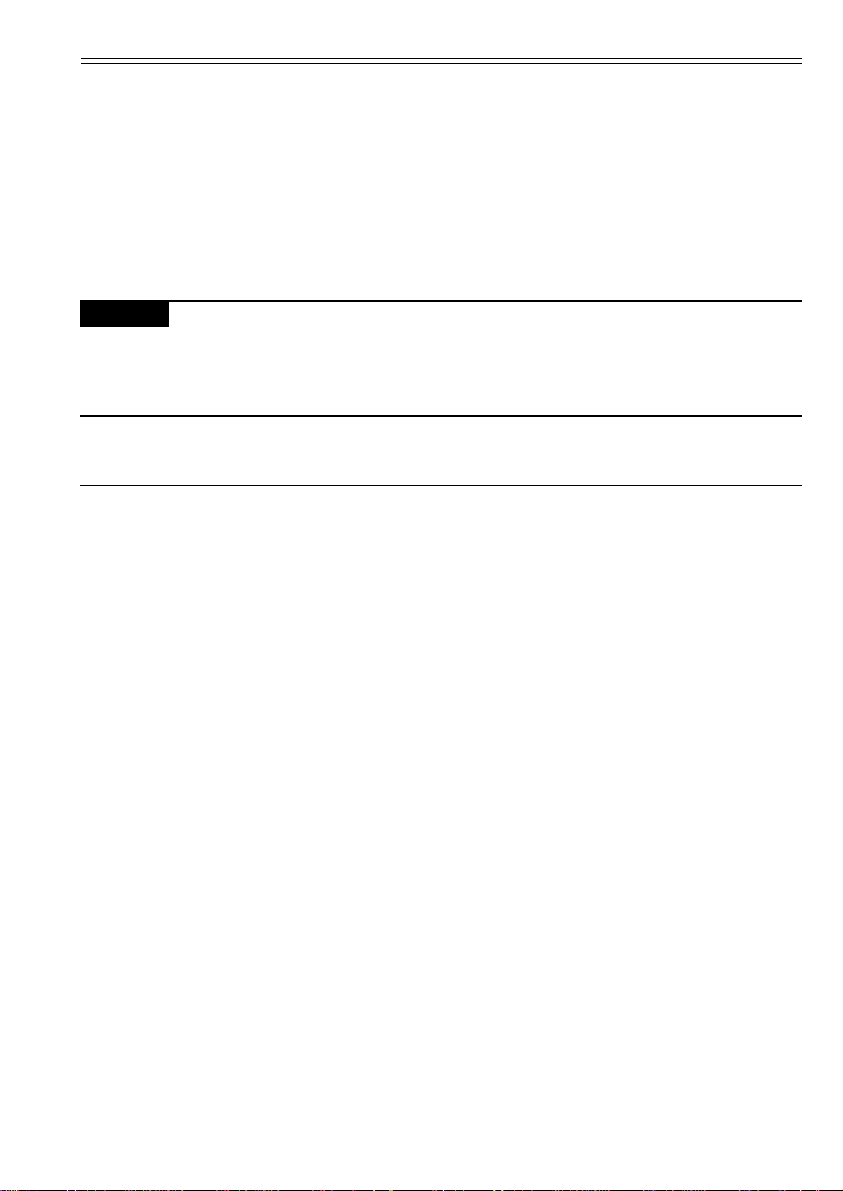
Kapitel 1 Wichtig! Bitte zuerst lesen. S. 1-5
• Stellen Sie niemals schwere Gegenstände auf dem Kopierer ab, da er beschädigt wer den könnte.
• Während eines Kopiervorgangs dürfen Sie nicht die vordere Abdeckung öffnen, den
Kopierer ausschalten oder den Stromstecker ziehen.
• Wenn Sie den Kopierer transportier en wollen, nehmen Sie bitte Kontakt mit Ihrem Kundendienst auf.
• Niemals elektrische Bauteile wie Stecker oder Platinen berühren. Sie könnten durch
statische Elektrizität beschädigt werden.
• Führen Sie keine Handlungen am Gerät aus, die nicht in dieser Anleitung beschrieben
sind.
Achtung:
• Regler oder Bedienelemente, die in dieser Anleitung nicht beschrieben sind, dürfen nicht
benutzt werden.
• Blicken Sie möglichst nicht direkt in die Lichtquelle des Scanners, da die starke Helligkeit
zu einer Ermüdung der Augen bzw. Überanstrengung der Sehnerven führen kann.
Vorsichtsmaßnahmen zur Handhabung von Verbrauchsmaterialien
• Tonerreste niemals durch Verbrennen entsorgen. Das Toner-Luftgemisch ist explosiv
und durch Funkenflug können Brände verursacht werden.
• Die T onerpatrone außerhalb der Reichweite von Kindern aufbewahren.
T onerstaub möglichst nicht einatmen oder schlucken. V ersch ütteten Toner mit einem
Staubsauger entfernen. Haut- und Augenkontakt möglichst vermeiden.
• Falls versehentlich Toner eingeatmet wurde, an die frische Luft gehen und mit viel W asser gurgeln. Bei anhaltenden Beschwerden einen Arzt aufsuchen.
• Falls versehentlich Toner verschluckt wurde, den Mund mit viel Wasser säubern und
zusätzlich ein bis zwei Tassen Wasser trinken. Bei anhaltenden Beschwerden einen Arzt
aufsuchen.
• Falls Toner in die Augen gelangt, diese mit viel Wasser ausspülen. Bei anhaltenden Be-
schwerden einen Arzt aufsuchen.
• Auf die Haut geratenen T oner mit viel kaltem Wasser und Seife abwaschen.
• Den T onerbehälter niemals öffnen oder zerlegen.
Weitere Vorsichtsmaßnahmen
• Tonerreste immer entsprechend den örtlichen Vorschriften entsorgen.
• Alle Verbrauchsmaterialien an einem kühlen, dunklen Ort aufbewahren.
• Bei längerer Nichtbenutzung des Kopierers empfiehlt es sich, das Papier aus der Kas-
sette zu entfernen und separat verpackt zu lagern.
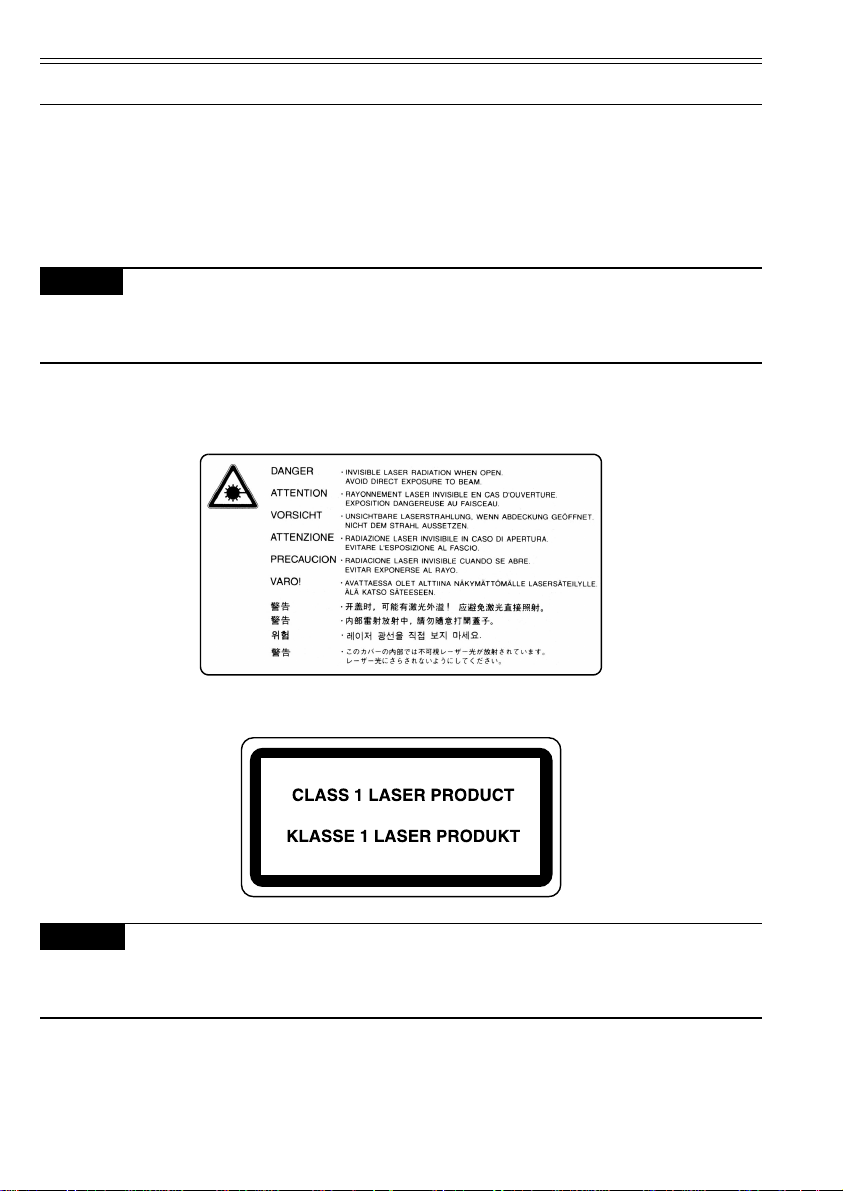
S. 1-6 Kapitel 1 Wichtig! Bitte zuerst lesen.
Lasersicherheit
Laserstrahlung kann zu Gesundheitsschäden führen. Aus diesem Grund befindet sich der
Laser in einem separaten Schutzgehäuse und ist zusätzlich durch das Außengehäuse abgeschirmt. Bei normaler Handhabung durch den Anwender kann keine Laserstrahlung
austreten.
Diese Maschine ist gemäß IEC60825 ein Klasse 1 Laserprodukt.
Achtung
Das Gerät niemals im teilzerlegten Zustand in Betrieb nehmen. Niemals andere Bedienungsschritte ausführen, als in dieser Anleitung beschrieben sind. Ansonsten können gefährliche Laserstrahlen austreten.
Im Inneren des Gerätes befindet sich folgendes Warnetikett an der Laser -/Belichtungseinheit.
Das folgende Etikett befindet sich an der rechten Seite des Kopierers.
Vorsicht!
Die Schalter an diesem Gerat sind nur Funktionsschalter und können nicht verwendet werden,
um den Stromfluss im Gerat zu unterbrechen. Dies kann nur durch Ziehen des Netzsteckers erreicht werden.
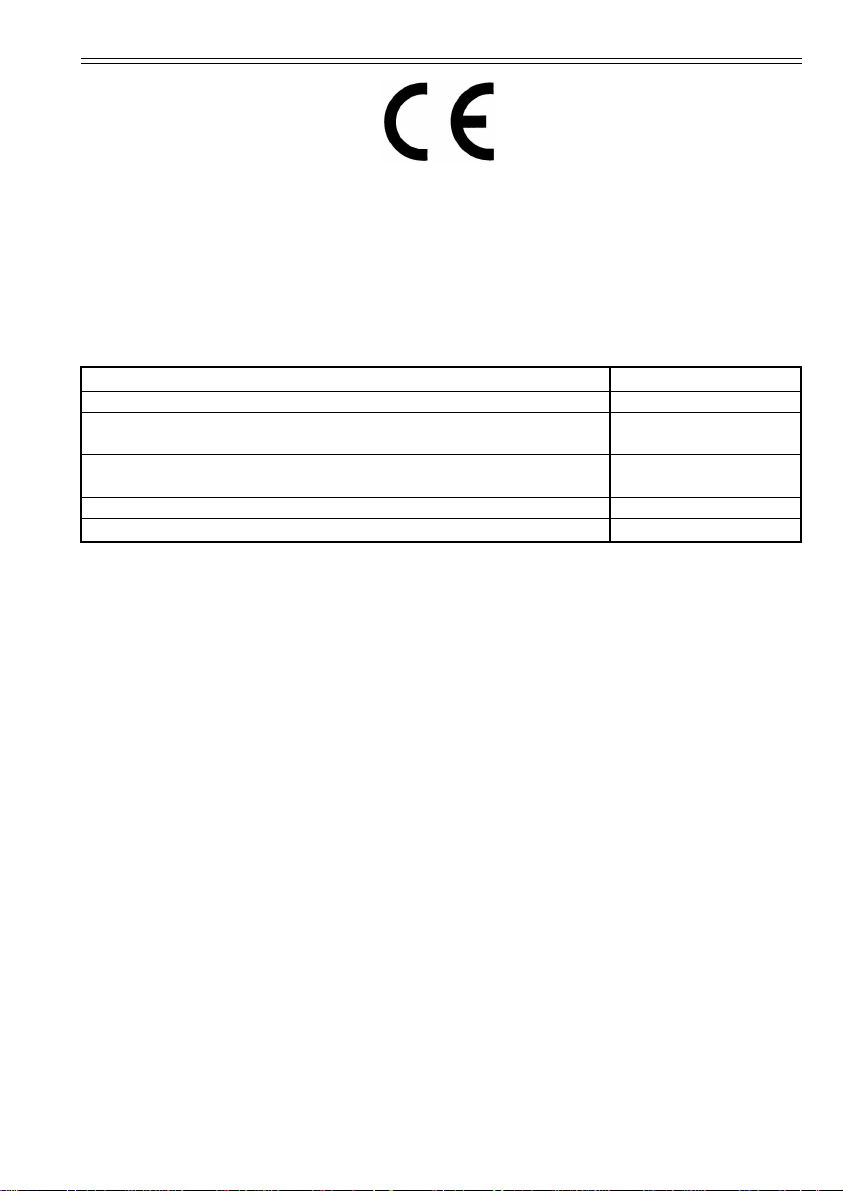
Kapitel 1 Wichtig! Bitte zuerst lesen. S. 1-7
Konformitätserklärung
zu
89/336/EEC, 73/23/EEC und 93/68/EEC
Hiermit erkären wir die Einhaltung folgender Normen durch dieses Produkt.
Grenzwerte und Prüfverfahren für elektromagnetische Verträglichkeit
Grenzwerte und Prüfverfahren für Funkstörsicherheit
Grenzwerte für Oberschwingungsströme für Geräte mit Eingangsströmen ≤16A
Grenzwerte für Spannungsschwankungen und Flicker für Geräte mit
Eingangsströmen ≤16A
Elektrische Sicherheit für IT-Equipment
Strahlungssicherheit für Laserprodukte
EN55024
EN55022 Klasse B
EN61000-3-2
EN61000-3-3
EN60950
EN60825-1
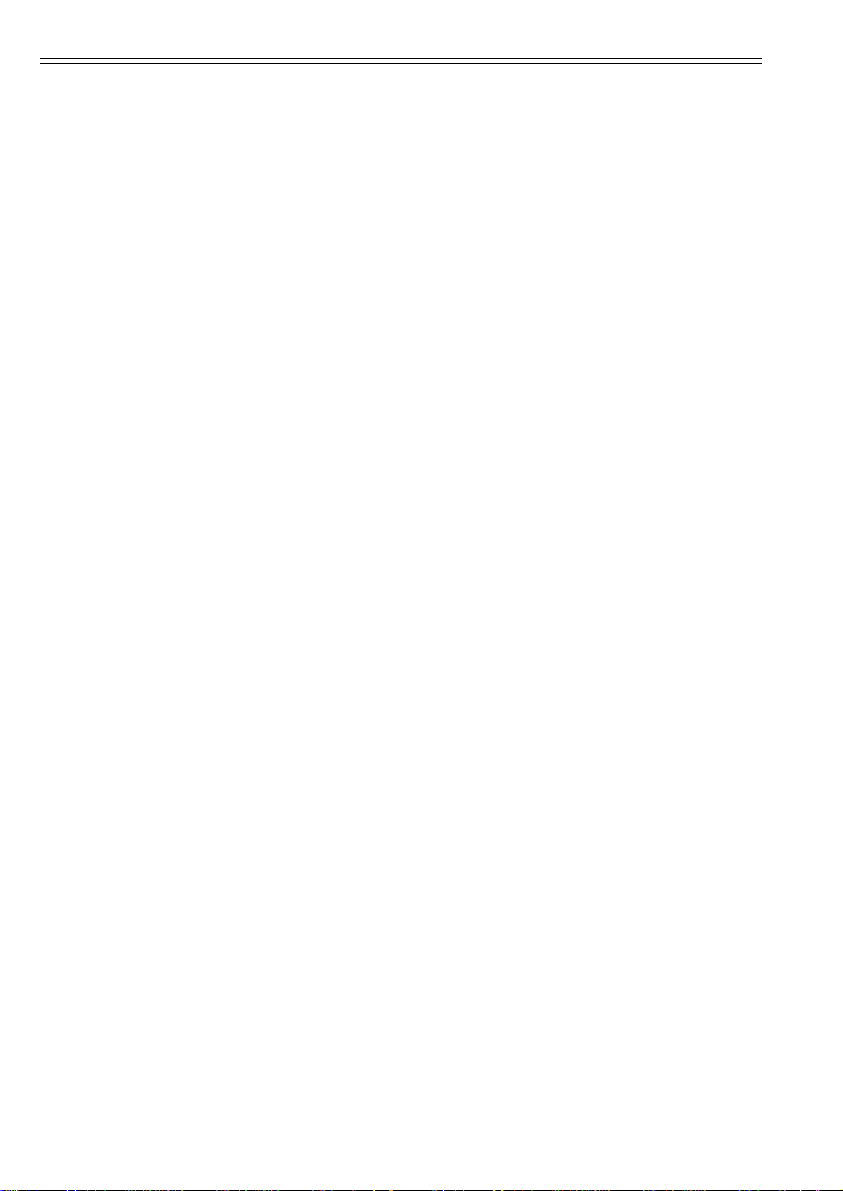
S. 1-8 Kapitel 1 Wichtig! Bitte zuerst lesen.
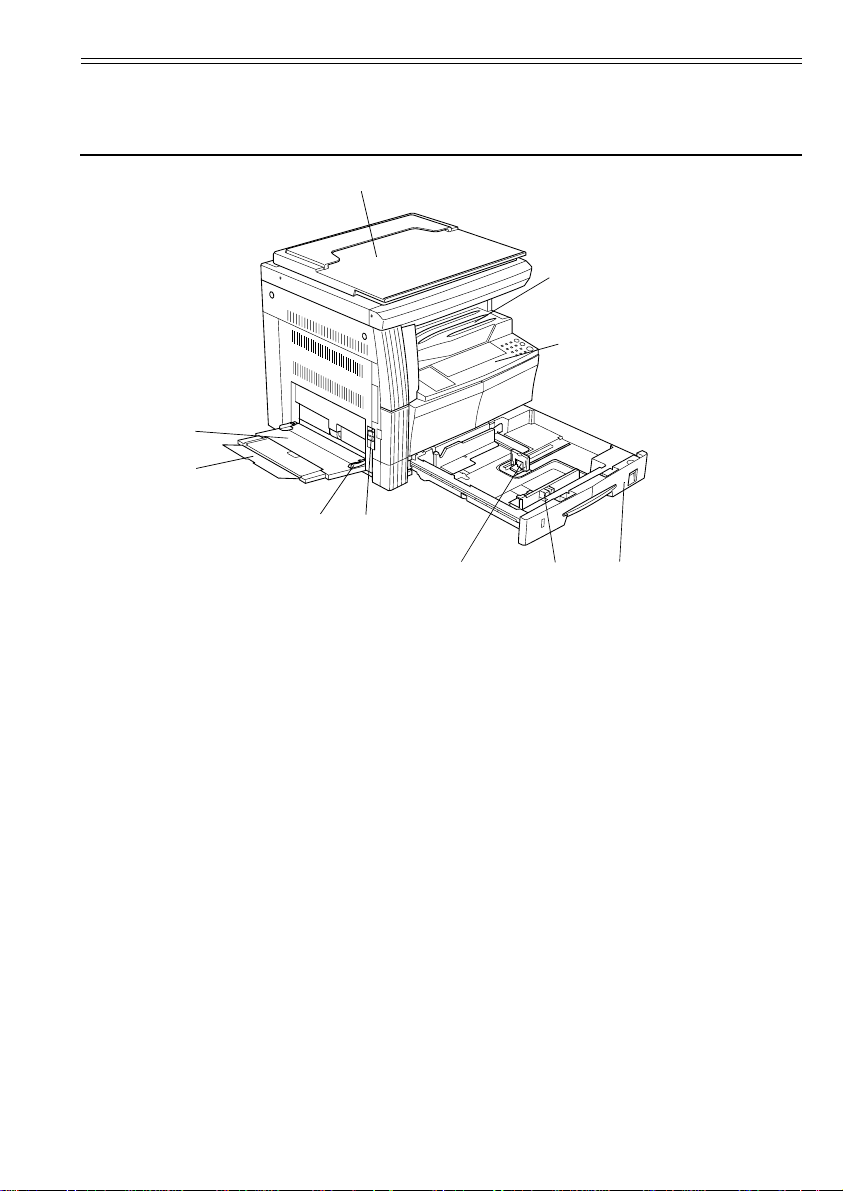
Kapitel 2 Bezeichnung der Bauteile S. 2-1
Kapitel 2 Bezeichnung der Bauteile
Hauptgerät
1
2
3
8
9
0
7
6
1 Originalabdeckung
Öffnen/Schließen Sie diese Abdeckung, um die Kopiervorlage auf das Vorlagenglas zu legen.
2 Kopienausgabe
In diesem Bereich finden Sie die fertigen Kopien. Bis zu 250 Kopien (80 g/m
pelt werden.
3 Bedienfeld
Schaltflächen für die Einstellung von Kopiervorgängen usw.
4 Papiermagazin
Sie können bis zu 300 Blatt (80 g/m
5 Papierbreitenführungen
Stellen Sie diese Führungen auf die Breits des eingelegten Papiers ein.
6 Papierlängenführung
Stellen Sie diese Führung auf die Länge des eingelegten Papiers ein.
7 Griff der linken Abdeckung
Heben Sie diesen Griff zum Öffnen der linken Abdeckung an.
8 Multi-Einzug
Legen Sie kleinformatiges Papier oder Spezialpapier zum Kopieren hier ein.
9 Stützablage des Multi-Einzugs
Ziehen Sie diese Ablage heraus, wenn auf ein größeres Papierformat als 8 1/2
0 Papierführung
Stellen Sie die Papierführung auf die Breite des in den Multi-Einzug eingelegten Papiers ein.
2
) in das Papiermagazin einlegen.
5
4
2
) können hier gesta-
“
/A4R kopiert wird.
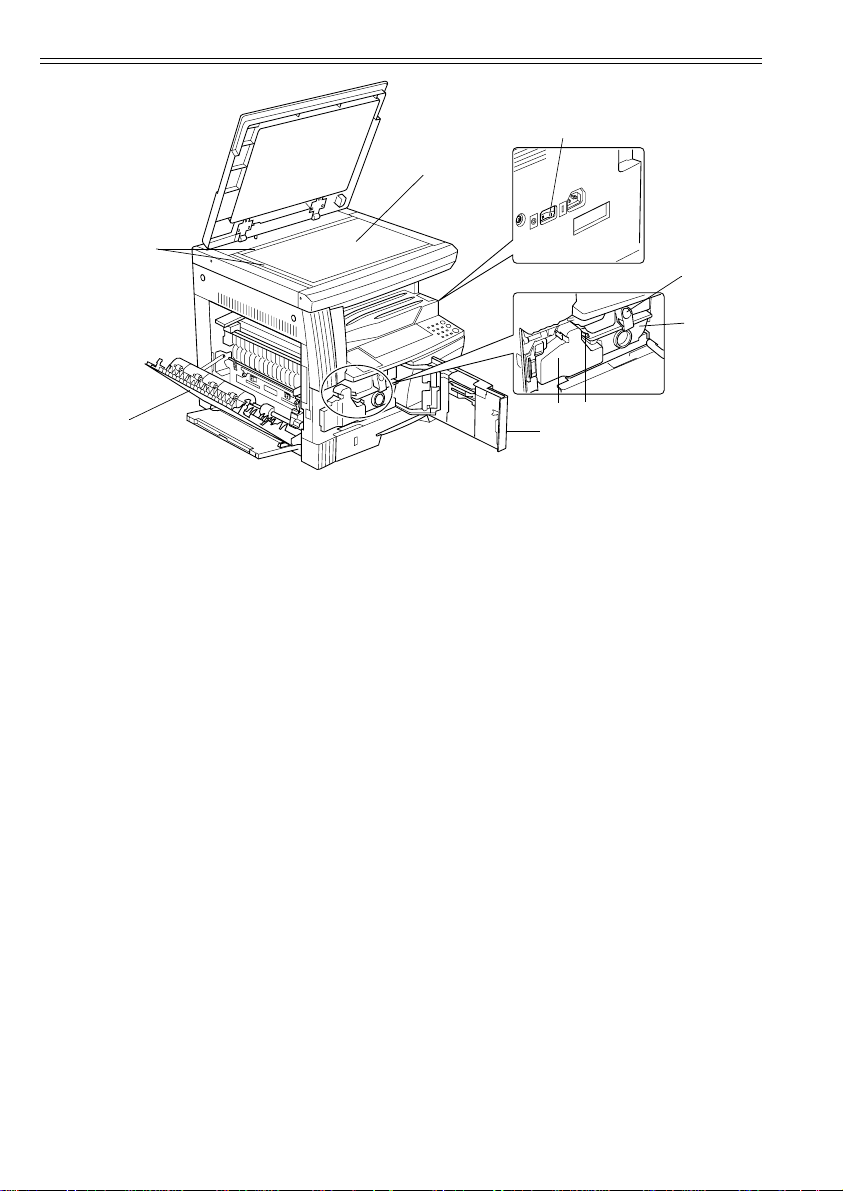
S. 2-2 Kapitel 2 Bezeichnung der Bauteile
o
q
w
t
y
r
e
q Vorlagenglas
Legen Sie die Vorlage hier auf. Legen Sie die Vorlage mit der zu kopierenden Seite nach unten so
ein, dass sie bündig an der linken hinteren Ecke des Vorlagenglases anliegt.
w Vorlagenformat-Anlageskala
Richten Sie die Vorlage auf dem Vorlagenglas bündig gegen diese Anlageskala aus.
e Linke Abdeckung
Öffnen Sie diese Abdeckung, wenn ein Papierstau aufgetreten ist.
r Alttonerbehälter
t Tonerpatronen-Freigabehebel
Verwenden Sie diesen Hebel, wenn die Tonerpatrone ausgewechselt wird.
y Tonerpatrone
u Reinigungsstange
Ziehen Sie diese Stange heraus und schieben sie wieder hinein, nachdem die Tonerpatrone ausgewechselt wurde oder wenn Flecke auf den Kopien erscheinen.
i Vordere Abdeckung
Öffnen Sie diese Abdeckung, wenn das Gerät gereinigt oder die Tonerpatrone bzw. der Abfalltonerbehälter ausgewechselt wird.
o Hauptschalter
Schalten Sie diesen Schalter vor dem Kopiervorgang EIN (|).
u
i
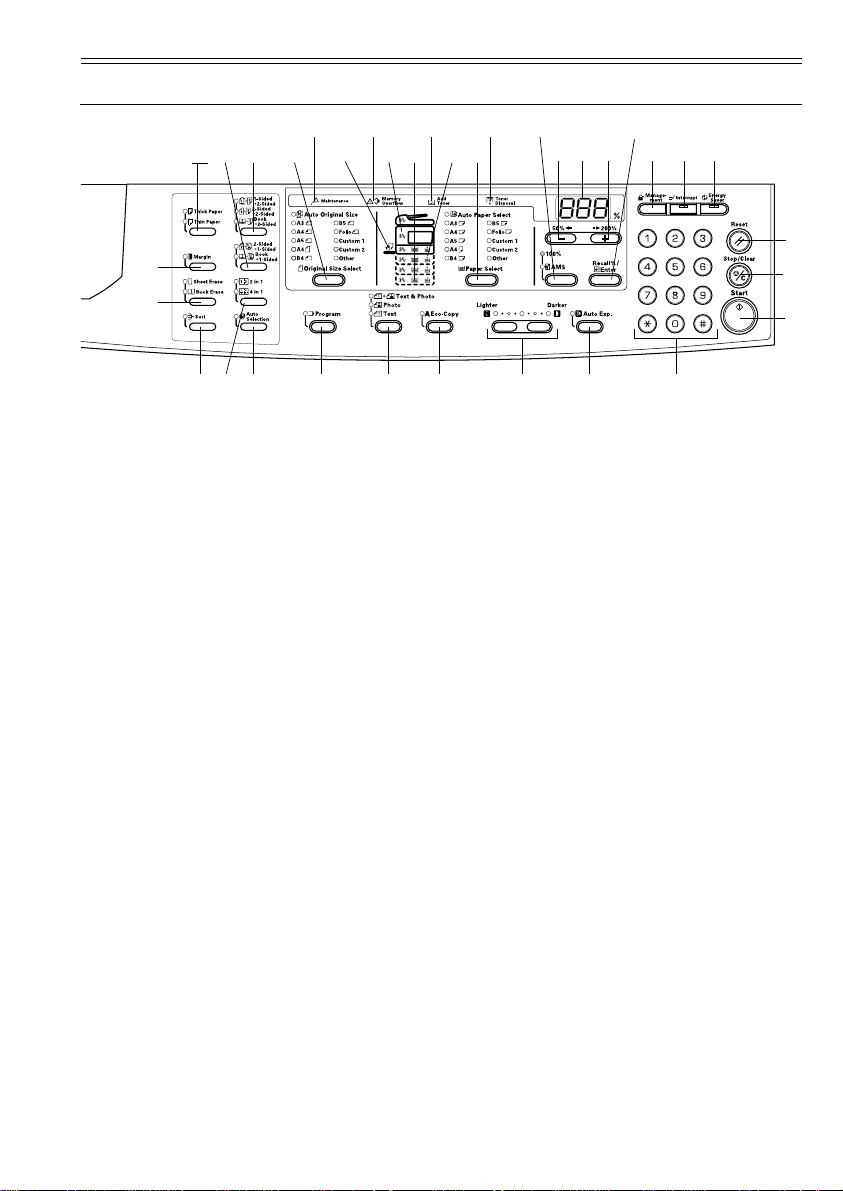
Kapitel 2 Bezeichnung der Bauteile S. 2-3
Bedienfeld
u
f
v
c
b
ghj
o
;z
ipasd
y
ert
7
56
3
2
1
kl
x
1 Taste [Start]
Drücken Sie diese Taste, um mit dem Kopiervorgang zu beginnen. Wenn die Anzeige grün aufleuchtet, beginnt der Kopiervorgang unmittelbar nach Drücken dieser Taste.
2 Taste [Stop/Clear]
Unterbricht/Stoppt den Kopiervorgang. Wenn Sie diese Taste für 3 Sekunden drücken, wird der
Gesamtzähler angezeigt. (Seite 6-44.)
3 Taste [Reset]
Drücken Sie diese Taste, um alle Funktionen zurückzustellen und in den Anfangsmodus zurückzukehren. (Weitere Informationen erhalten Sie Seite 2-6 „Hinweis zum Standardeinstellmodus
(dies ist der Modus, der nach Aufwärmen des Kopierers oder Drücken der Taste [Reset] aktiviert
wird)“.)
4 Tastatur
Verwenden Sie diese Tasten, um die Anzahl der zu erstellenden Kopien oder Funktionsnummern
einzugeben.
5 Taste [Energy Saver] (Energiespartaste und Anzeige)
Drücken Sie diese Taste, um das Gerät in den Stromsparmodus zu schalten. Die „Energiespar-
anzeige” leuchtet auf, wenn sich das Gerät im Stromsparmodus oder Abschaltmodus befindet.
Drücken Sie diese Taste erneut, um den Abschaltmodus zu verlassen. (Seite 4-7.)
6 Taste [Interrupt] (Unterbrechungstaste und Anzeige)
Drücken Sie diese Taste, wenn der laufende Kopiervorgang für eine Zwischenkopie unterbrochen
werden soll. Die Unterbrechungsanzeige leuchtet auf. (Seite 4-6.)
7 Taste [Management] (Verwaltungstaste)
Wenn sich das Gerät im Abteilungsverwaltungsmodus befindet, drücken Sie diese Taste, nachdem der Kopiervorgang beendet ist. Daraufhin wird das Eingabefeld für den Abteilungscode angezeigt. (Seite 6-8.)
8 Taste [Auto Exposure] (Automatische Belichtungstaste)
Drücken Sie diese Taste, um das Gerät in den automatischen Belichtungsmodus zu schalten. In
diesem Modus wird die korrekte Belichtung für die zu kopierende Vorlage ermittelt und die optimale Belichtung beim Kopiervorgang eingestellt. (Seite 4-2.)
9 Tasten und Anzeigen für die Belichtungseinstellung
Verwenden Sie diese Tasten zur Einstellung der Belichtung. Die Belichtungsanzeige zeigt die aktuell gewählte Belichtungsstufe für den Kopiervorgang. (Seite 4-2.) Halten Sie die Taste für 3 Sekunden gedrückt, wenn Sie die Standardvorgabe für die Belichtung wieder aufrufen wollen.
0 Taste [Eco-copy] (Tonerspartaste)
Drücken Sie diese Taste, wenn Sie Kopien mit einer verringerten Tonermenge erstellen möchten.
(Seite 5-19.)
w
980q
4
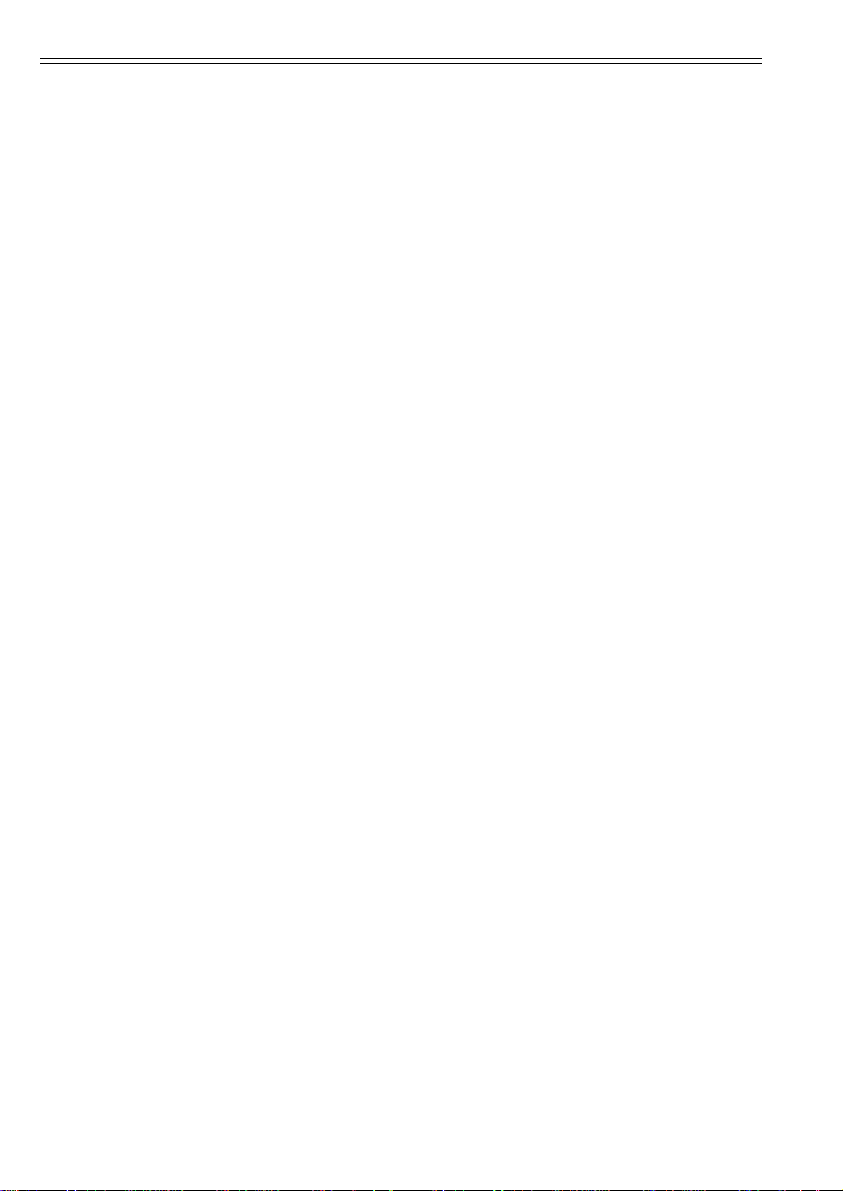
S. 2-4 Kapitel 2 Bezeichnung der Bauteile
q Bildqualitätstaste
Drücken Sie diese Taste, um eine dem Vorlagentyp entsprechende Bildqualität zu wählen. (Seite
4-2.)
w Taste [Program] (Programmtaste)
Drücken Sie diese Taste, um ein gespeichertes Programm für den Kopiervorgang aufzurufen. Im
Programmmodus leuchtet die Anzeige neben der Taste auf. (Seite 5-20.)
e Kopienanzahl/Zoom-Anzeige
Zeigt die Anzahl der zu erstellenden Kopien an. Bei Anzeige des Zoom-Reprofaktors leuchtet das
Symbol „%” zusätzlich auf.
r Taste Zoom (+) (Vergrößerungstaste)
Drücken Sie diese Taste, um die Vergrößerung des Kopierbildes zu erhöhen. Im Standardeinstellmodus wird diese Taste zur Auswahl von Funktionseinstellungen verwendet.
t Taste Zoom (–) (Verkleinerungstaste)
Drücken Sie diese Taste, um die Verkleinerung des Kopierbildes zu erhöhen. Im Standardeinstellmodus wird diese Taste zur Auswahl von Funktionseinstellungen verwendet.
y Taste [Recall%/Enter] (Rückruf-/Eingabetaste)
Wenn diese Taste bei angezeigter Kopienanzahl gedrückt wird, erscheint die Zoom-Anzeige in
Prozent. Im Standardeinstellmodus wird diese Taste zur Bestätigung der vorgenommenen Eingaben verwendet.
u Zoom-Auswahltaste
Drücken Sie diese Taste, um zwischen dem 1:1-Modus (100%) und der automatischen Formatwahl umzuschalten. (Seite 4-5.)
i Taste [Paper Select] (Papierwahltaste)
Drücken Sie diese Taste zur Auswahl des Papierformats. Das Papierformat kann durch Einstellen
des Papiermagazins (Papierzufuhrebene) ausgewählt werden. Die Anzeige für das aktuell ausgewählte Papierformat leuchtet auf. (Seite 4-1.) Wenn Sie diese Taste für 3 Sekunden drücken, wird
das im Standardeinstellmodus gewählte Magazinpapierformat angezeigt. (Seite 3-4.)
o Papiermangel-Anzeige
Diese Anzeige leuchtet rot auf, wenn sich kein Papier mehr im Magazin befindet (Papierzufuhrebene).
p Papierzufuhranzeige
Die Anzeige für das für die Papierzufuhr ausgewählte Magazin (Papierzufuhrebene) leuchtet grün.
a Papierstauanzeige
Die Anzeige für die Stauposition leuchtet rot auf, wenn ein Papierstau auftritt. (Seite 8-5.)
s Anzeige für Multi-Einzug
Nach Auswahl des Multi-Einzugs leuchtet diese Anzeige grün auf.
d Taste [Original Size Select] (Vorlagenformattaste)
Drücken Sie diese Taste, um das Format der zu verwendenden Vorlage zu wählen.
f Anzeige für den Alttonerbehälter
Diese Anzeige leuchtet rot, wenn der Alttonerbehälter voll ist.
g Tonermangelanzeige
Diese Anzeige blinkt rot, wenn der Toner fast aufgebraucht ist. Sie leuchtet rot, wenn keine Kopien mehr erstellt werden können.
h Anzeige „Memory Overflow” (Speicherüberlaufanzeige)
Diese Anzeige leuchtet rot auf, wenn sich die verfügbare Speicherkapazität beim Einlesen des
Vorlagenstapels erschöpft hat.
j Anzeige „Maintenance” (Wartungsanzeige)
Diese Anzeige blinkt rot, wenn eine Gerätewartung bald fällig wird. Darüber hinaus leuchtet diese
Anzeige rot auf, wenn eine Wartung des Geräts fällig ist.
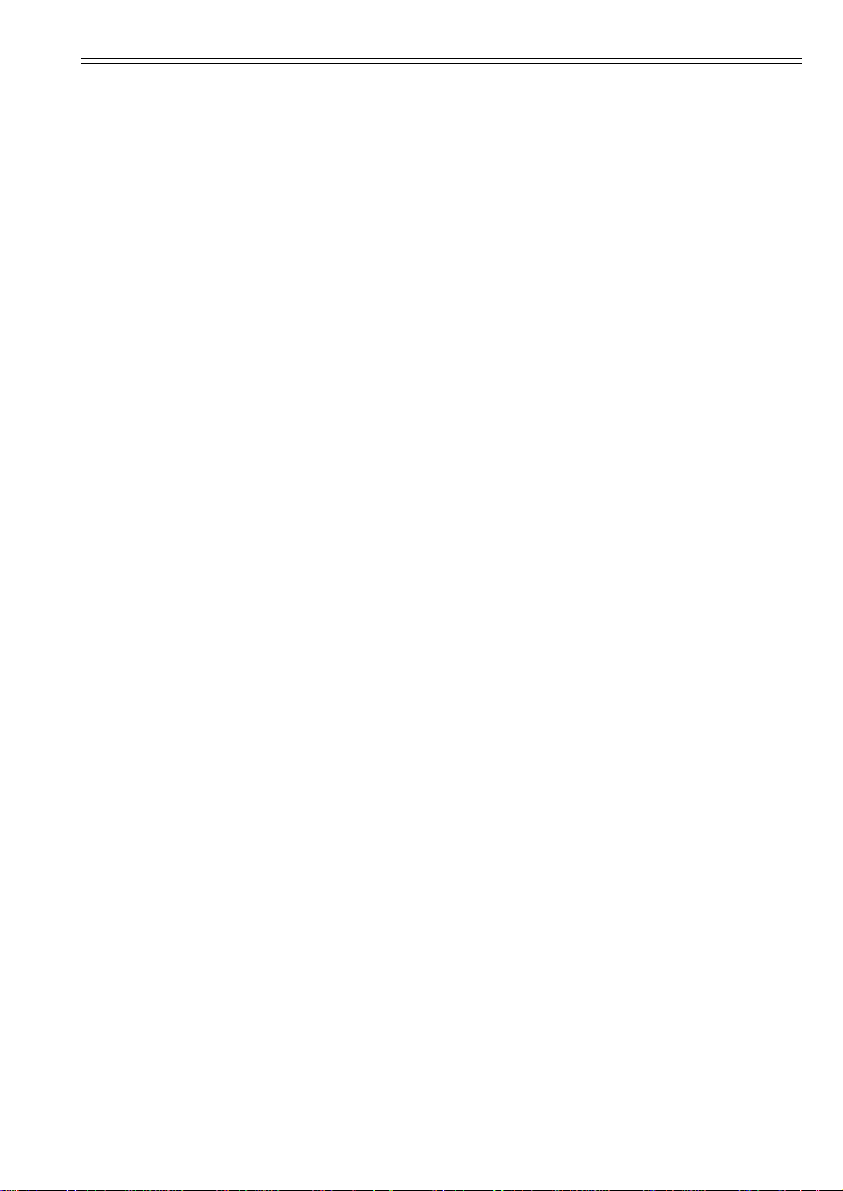
Kapitel 2 Bezeichnung der Bauteile S. 2-5
k Taste [Auto Selection] (Automatische Auswahltaste)
Drücken Sie diese Taste, wenn Kopien von verschiedenen Vorlagengrößen erstellt werden. Die
Anzeige für gemischte Vorlagenformate leuchtet auf. Diese Funktion kann verwendet werden,
wenn die optionale Originaleinzugseinheit installiert ist. (Seite 7-4.)
l Taste für Kombinationskopien
Drücken Sie diese Taste, wenn Sie Kombinationskopien (2 in 1 oder 4 in 1) erstellen möchten.
(Seite 5-11.) Wenn Sie diese Taste 3 Sekunden lang drücken, wird der Standardeinstellmodus für
den Kombinationsmodus angezeigt. (Seite 5-15.)
; Taste für 2-seitige Kopien
Drücken Sie diese Taste zur Anpassung an den verwendeten Vorlagentyp, wenn zweiseitige Kopien erstellt werden. (Seite 5-1.) Wenn Sie diese Taste 3 Sekunden lang drücken, wird der Standardeinstellmodus für den 2-seitigen Kopiermodus angezeigt. (Seite 5-3.)
z Taste für geteilte Kopien
Drücken Sie diese Taste zur Anpassung an den verwendeten Vorlagentyp, wenn geteilte Kopien
erstellt werden. (Seite 5-5.)
x Taste [Sort] (Sortiertaste)
Drücken Sie diese Taste, wenn die Kopien sortiert werden sollen. (Seite 5-17.)
c Randlöschtaste
Drücken Sie diese Taste zur Anpassung an den verwendeten Vorlagentyp, wenn die Randbereiche auf den erstellten Kopien gelöscht werden sollen. (Seite 5-9.) Wenn Sie diese Taste 3 Sekunden lang drücken, wird der Standardeinstellmodus für die Randlöschung angezeigt. (Seite 5-10.)
v Taste [Margin] (Randmodustaste)
Drücken Sie diese Taste, um beim Kopieren einen Bindungsrand zu erstellen. (Seite 5-7.) Wenn
Sie diese Taste 3 Sekunden lang drücken, wird der Standardeinstellmodus für den Randmodus
angezeigt. (Seite 5-8.)
b Taste für die Papiertypauswahl
Wählen Sie zum Kopieren auf dickes bzw. dünnes Papier den entsprechenden Papiertyp aus.
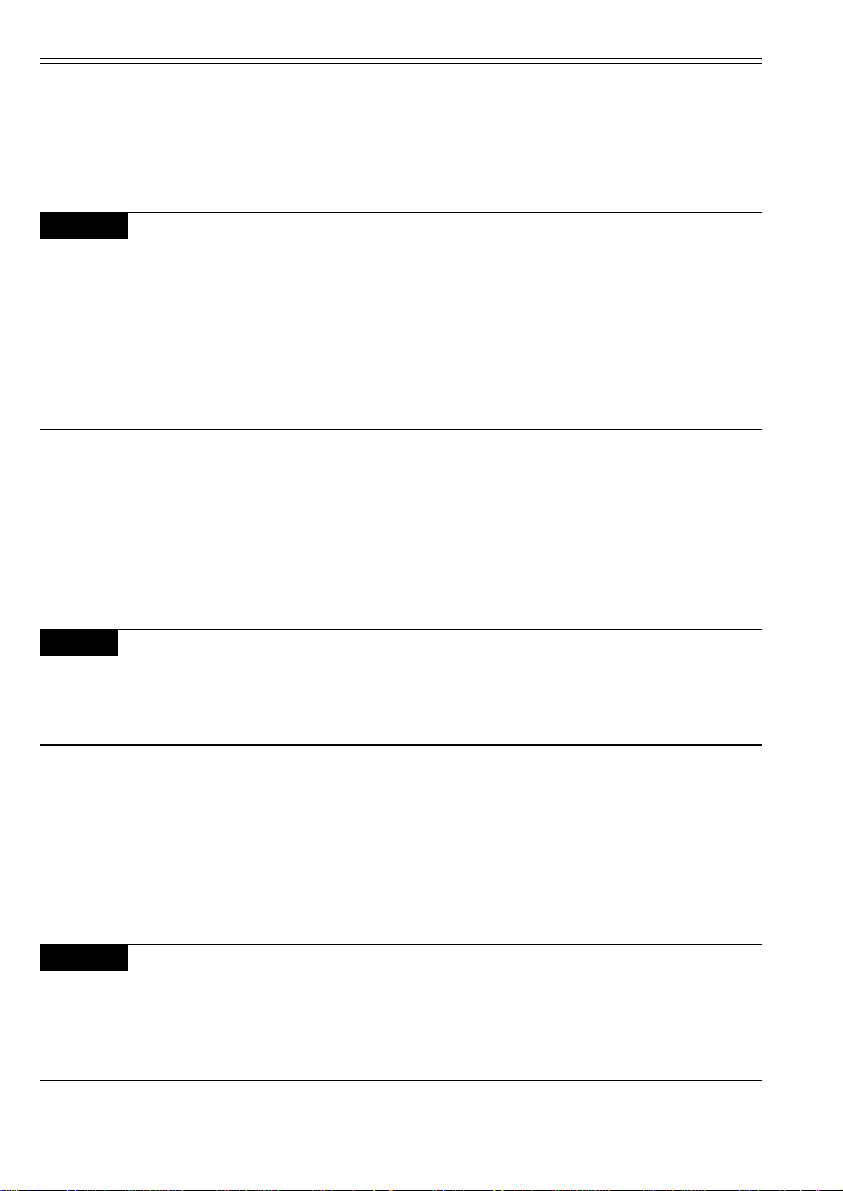
S. 2-6 Kapitel 2 Bezeichnung der Bauteile
Hinweis zum Standardeinstellmodus
• Dieser Modus wird nach Aufwärmen des Kopierers oder Drücken der Taste [Reset] aktiviert.
Werkseitig wur den für den Kopierer folgende Einstellungen gespeichert: Kopiermaßstab
1:1 (übereinstimmendes Format von V orlage und Kopie), Autom. Papierwahl, Anzahl der
Kopien auf „1” und Bildqualität auf [Text- & Fotomodus].
Hinweise
• Der Standardeinstellmodus kann mit Hilfe der Standardeinstellungen geändert werden.
• Wenn ein optionales Papiermagazin verfügbar ist, kann das im Standardeinstellmodus ge-
wählte Magazin geändert werden. (Weitere Informationen erhalten Sie auf Seite 6-25 „Aus-
gewähltes Magazin“.)
• Der im Standardeinstellmodus gewählte Bildqualitätsmodus kann geändert werden. (Weitere
Informationen erhalten Sie auf Seite 6-16 „Vorlagen-Bildqualität “.)
• Die Standardeinstellung für den Belichtungsmodus kann auf [Automatischen Belichtungsmodus] geändert werden. (Weitere Informationen erhalten Sie auf Seite 6-16 „Belichtungs-
modus“.)
Hinweise zur Automatischen Rückstellfunktion
Nach einem festgelegten Intervall (10 - 270 Sekunden) nach Abschluss des Kopiervorgangs wird der Kopierer automatisch in den Status zurückversetzt, in dem er sich nach
Beendigung der Aufwärmphase befand. (Der Belichtungsmodus und die Bildqualitätseinstellung werden jedoch nicht in die Anfangseinstellung zurückversetzt.) Solange die automatische Löschfunktion nicht ausgeführt ist, können weitere Kopien mit denselben Kopiermodus-, Kopienanzahl-, Belichtungs- und anderen Einstellungen wiederholt erstellt
werden.
Hinweis
Weitere Informationen finden Sie auf Seite 6-40 „Umschaltdauer für automatische Rückstell-
funktion“ (Ausschalten der automatischen Rückstellfunktion) und Seite 6-38 „Automatische
Rückstellfunktion“ (Ändern des Zeitintervalls bis zur Ausführung der automatischen Rückstell-
funktion).
Benutzerdefinierte Formate
Die auf dem Bedienfeld nicht angezeigten Formate für Kopierpapier und Vorlagen können
als benutzerdefinierte Formate registriert werden. (Seite 3-7.)
Hinweise zur automatischen Magazinumschaltung
Enthalten mehrere Magazine ein identisches Papierformat und wird eines dieser Magazine, aus dem Papier eingezogen wird, während des Kopiervorgangs leer, schaltet der Papiereinzug automatisch auf ein anderes Magazin um.
Hinweise
• Für diese Funktion ist ein optionales Papiermagazin erforderlich.
• Die automatische Magazinumschaltung kann ausgeschaltet werden, wenn sie nicht benö-
tigt wird. (Weitere Informationen erhalten Sie auf Seite 6-26 „Automatische Magazinumschaltung“.)
• Das Papier muss über eine identische Laufrichtung verfügen.

Kapitel 3 Vorbereitungen S. 3-1
Kapitel 3 Vorbereitungen
Einlegen von Papier
Sie können das Kopierpapier entweder in das Papiermagazin oder in den Multi-Einzug
einlegen.
Hinweise zum Einlegen von Papier
Fächern Sie den Papierstapel nach der Entnahme aus der Verpackung einige Male
auf, bevor Sie ihn in das Magazin oder in
den Multi-Einzug einlegen.
Legen Sie den Papierstapel mit der Seite
nach oben in das Magazin ein, die auch in
der Verpackung oben gewesen ist.
WICHTIG!
• Falls Sie Papier verwenden, auf das bereits
kopiert worden ist, vergewissern Sie sich,
dass evtl. vorhandene Heft- und Büroklammern entfernt sind. Anderenfalls kann die
Kopienqualität beeinträchtigt oder sogar
das Gerät beschädigt werden.
• Falls Sie gefaltetes oder gewelltes Papier
verwenden, glätten Sie es vor dem Einlegen in das Papiermagazin. Wird dies nicht
beachtet, können Papierstaus auftreten.
• Aus seiner Verpackung genommenes und
ungeschützt aufbewahrtes Papier kann bei
hoher Temperatur und Luftfeuchtigkeit
feucht werden und dann beim Gebrauch
Probleme verursachen. Wenn Sie beim
Nachlegen von Papier eine neue Verpakkung öffnen, legen Sie das überschüssige
Papier in die verschließbare Papieraufbewahrungstasche. Sollte der Kopierer voraussichtlich längere Zeit nicht gebraucht
werden, nehmen Sie das Papier aus der
bzw. den Papierladen und legen es in die
Papieraufbewahrungstasche, wo es vor
Feuchtigkeit geschützt ist.
WICHTIG!
• Spezielle Papiertypen
Das Papiermagazin oder der manuelle Einzug
kann auf das zu verwendende Papierformat
eingestellt werden. (Weitere Informationen erhalten Sie Seite 3-6 „Eingabe des Formats für
den Multi-Einzug“ und Seite 3-7 „Eingabe von
benutzerdefinierten Formaten“.)
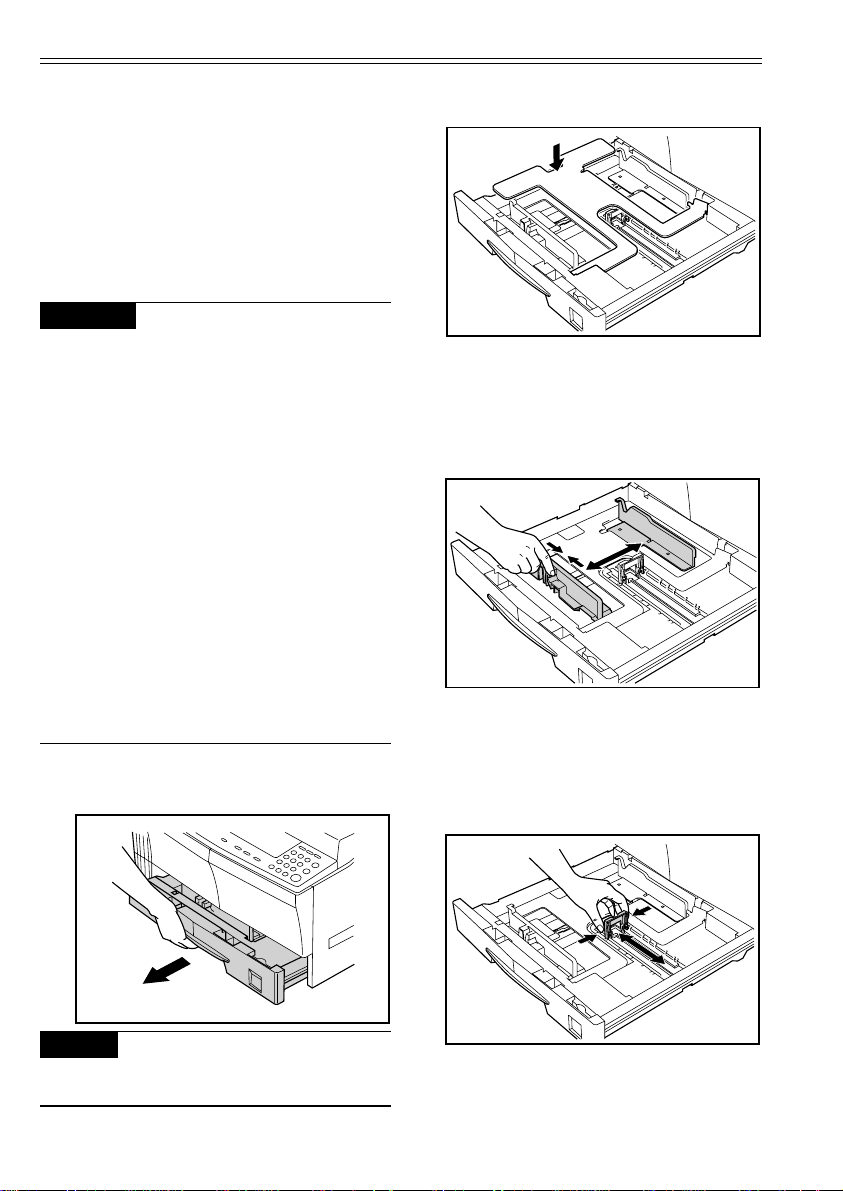
S. 3-2 Kapitel 3 Vorbereitungen
Einlegen von Papier in das Magazin
In das Papiermagazin kann Normalpapier ,
Recyclingpapier oder farbiges Papier eingelegt werden. Bis zu 300 Blatt Normalpapier (80 g/m2) oder 100 Blatt dickes Papier
(90 - 105 g/m2) können eingelegt werden.
Es können folgende Formate verwendet
werden: 11" × 17" bis 5 1/2" × 8 1/2",
Oficio II, A3 - A5R und Folio.
WICHTIG!
• Wenn Sie das Papier zum ersten Mal einlegen oder das Papierformat ändern, verwenden Sie das Bedienfeld zur Erkennung des
Magazinformats. (Weitere Informationen erhalten Sie Seite 3-4 „Erkennung des Magazinformats“.) Diese Einstellung kann auch
im Standardeinstellmodus vorgenommen
werden. (Weitere Informationen erhalten
Sie Seite 6-28 „Magazinpapierformat (Magazine 1 bis 4)“.)
• Wenn Sie Papierformate, wie Oficio II oder
11" × 17" bis 5 1/2" × 8 1/2" verwenden,
müssen Sie das Papierformat registrieren.
(Weitere Informationen erhalten Sie Seite
3-7 „Eingabe von benutzerdefinierten Formaten“.) Diese Einstellung kann auch im
Standardeinstellmodus vorgenommen werden. (Weitere Informationen erhalten Sie
Seite 6-29 „Benutzerdefiniertes Format (1
und 2)“.)
1 Ziehen Sie das Papiermagazin vollstän-
dig nach vorn.
2 Drücken Sie die Bodenplatte des Ma-
gazins nach unten, bis sie einrastet.
3 Drücken Sie den Freigabeknopf der
Papierbreiteführungen und passen Sie
die Führungen an das zu verwendende
Papierformat an.
Die Papierformate sind in der Magazinschublade markiert.
4 Drücken Sie den Freigabeknopf der
Papierlängenführung und passen Sie
die Führung an das zu verwendende
Papierformat an.
Die Papierformate sind in der Magazinschublade markiert.
Hinweis
Ziehen Sie nicht mehrere Magazine gleichzeitig heraus.
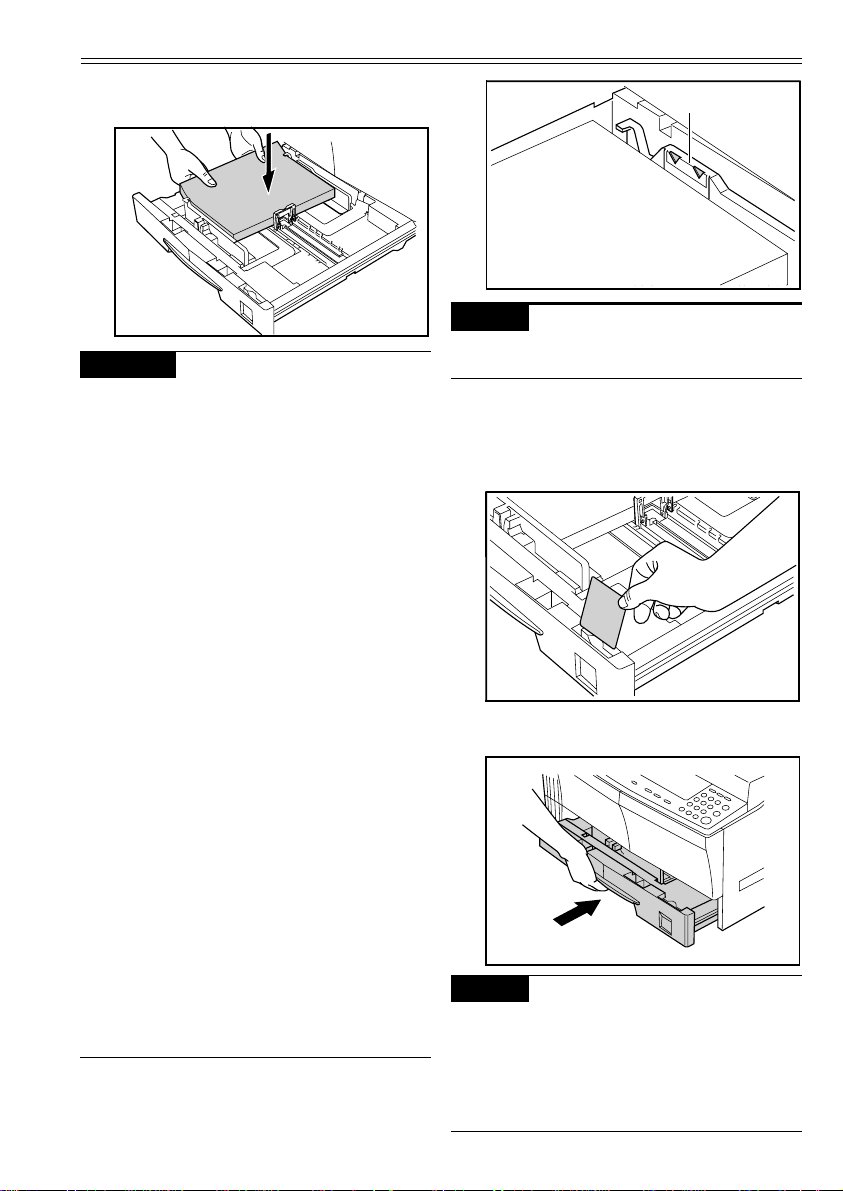
Kapitel 3 Vorbereitungen S. 3-3
5 Legen Sie den Papierstapel von oben
in das Magazin ein.
WICHTIG!
• Gehen Sie beim Einlegen des Papierstapels vorsichtig vor, damit das Papier nicht
gewellt oder geknickt wird. Anderenfalls
können Papierstaus auftreten.
• Die Markierung 햲 für die maximale Höhe
des Papierstapels befindet sich auf der
Breitenführung. Stellen Sie sicher, dass der
eingelegte Papierstapel diese Markierung
nicht überschreitet.
• Legen Sie den Papierstapel mit der Seite
nach oben in das Magazin ein, die auch in
der Verpackung oben gewesen ist.
• Stellen Sie die Papierbreiten- und Papierlängenführungen stets auf das zu verwendende Papierformat ein, bevor Sie den Papierstapel einlegen. Anderenfalls kann das
Papier schief eingezogen werden oder ein
Papierstau auftreten.
• Stellen Sie sicher, dass die Papierlängenund Papierbreitenführungen bündig am Papierstapel anliegen. Falls sich ein Spalt
zwischen den Führungen und dem Papierstapel befindet, stellen Sie die Längen- und
Breitenführungen nach, um diesen Abstand
zu beseitigen. Wenn die Führungen nicht
bündig am Papierstapel anliegen, erscheint
in der Papierwahlanzeige möglicherweise
ein anderes als das im Magazin befindliche
Papierformat.
• Wenn sich das Papier aufgrund von hoher
Luftfeuchtigkeit wellt, legen Sie es mit der
gewellten Seite in Richtung der Papierlängenführung ein.
1
Hinweis
Legen Sie das Papier mit der zu kopierenden
Seite nach oben in das Magazin ein.
6 Legen Sie die mitgelieferte Papierfor-
matetikette in den Schlitz ein, damit
das im Magazin befindliche Papierformat von außen erkannt werden kann.
7 Schieben Sie das Papiermagazin vor-
sichtig hinein.
Hinweis
Wird der Kopierer für einen längeren Zeitraum
nicht verwendet, entnehmen Sie das Papier
aus dem Magazin oder Einzug und legen Sie
es in die Originalverpackung zurück. Verschließen Sie die Verpackung, um das Papier
vor Feuchtigkeit zu schützen.
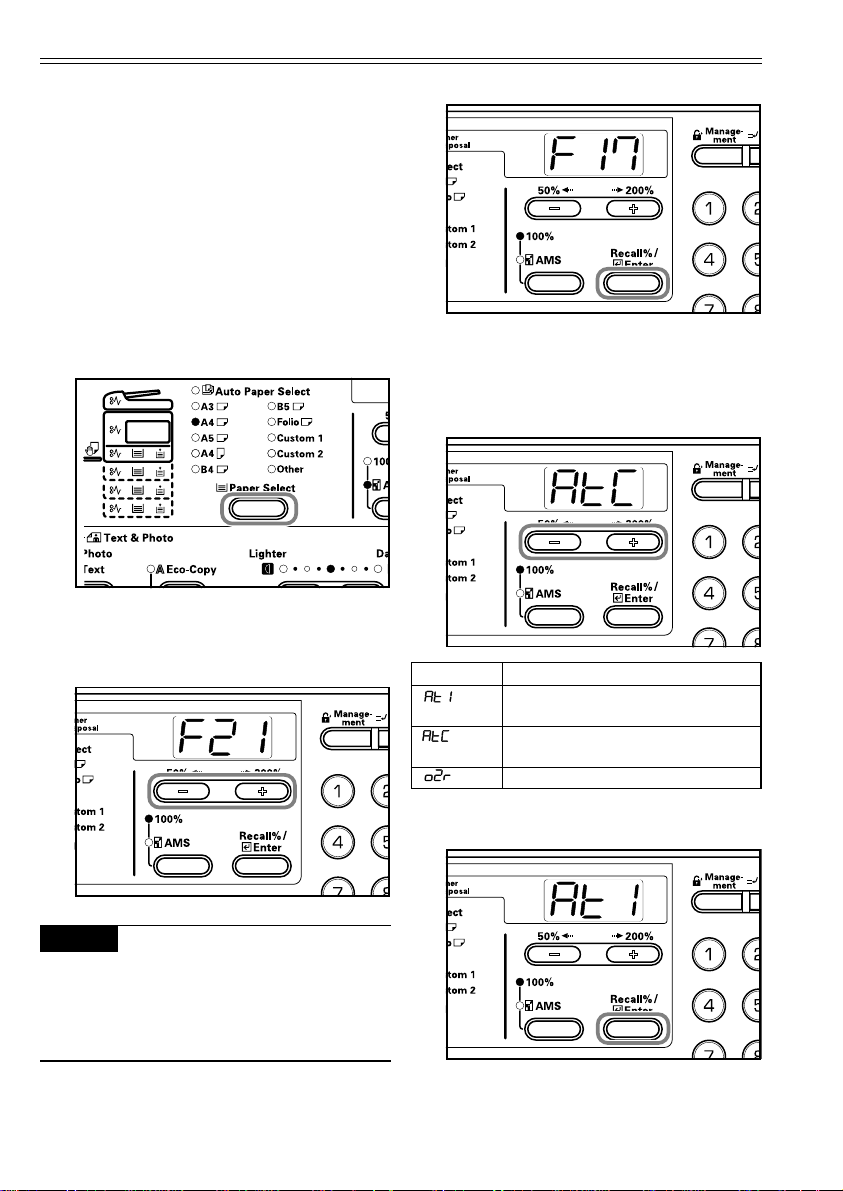
S. 3-4 Kapitel 3 Vorbereitungen
Erkennung des Magazinformats
Stellen Sie die Formaterkennung auf dem
Bedienfeld entsprechend des in das Magazin eingelegten Papierformats ein. Der Kopierer wurde werksseitig für eine automatische Erkennung von Zoll-Einheiten bei Ver wendung der Zoll-Spezifikationen oder von
Zentimeter-Einheiten (Spalten A-B) bei V er wendung der metrischen Spezifikationen
eingerichtet.
1 Halten Sie die T aste [Paper Select] (Pa-
pierwahl) für 3 Sekunden gedrückt. Der
Standardeinstellmodus wird angezeigt.
2 Drücken Sie entweder die Zoom (+)
oder die Zoom (–), um “F17 (Magazin 1:
Papierformat)” anzuzeigen.
3 Drücken Sie die Taste [Enter].
4 Drücken Sie entweder die Zoom (+)
oder die Zoom (–) und wählen Sie dann
das Magazinformat aus. Die angezeigten Magazinformate sind in der unteren
T abelle aufgelistet.
Anzeige Magazinformat
(AtI) Automatische Erkennung in
Zoll-Einheiten
(AtC) Automatische Erkennung in
Zentimeter-Einheiten (Spalten A-B)
(o2r) Oficio II
5 Die Anzeige blinkt und der Kopiervor-
gang kann beginnen.
Hinweis
Wenn Sie das Papierformat für die optionalen
Magazine (2-4) einrichten, müssen Sie entsprechend F18 (Magazin 2: Papierformat), F19
(Magazin 3: Papierformat) oder F20 (Magazin
4: Papierformat) anwählen.
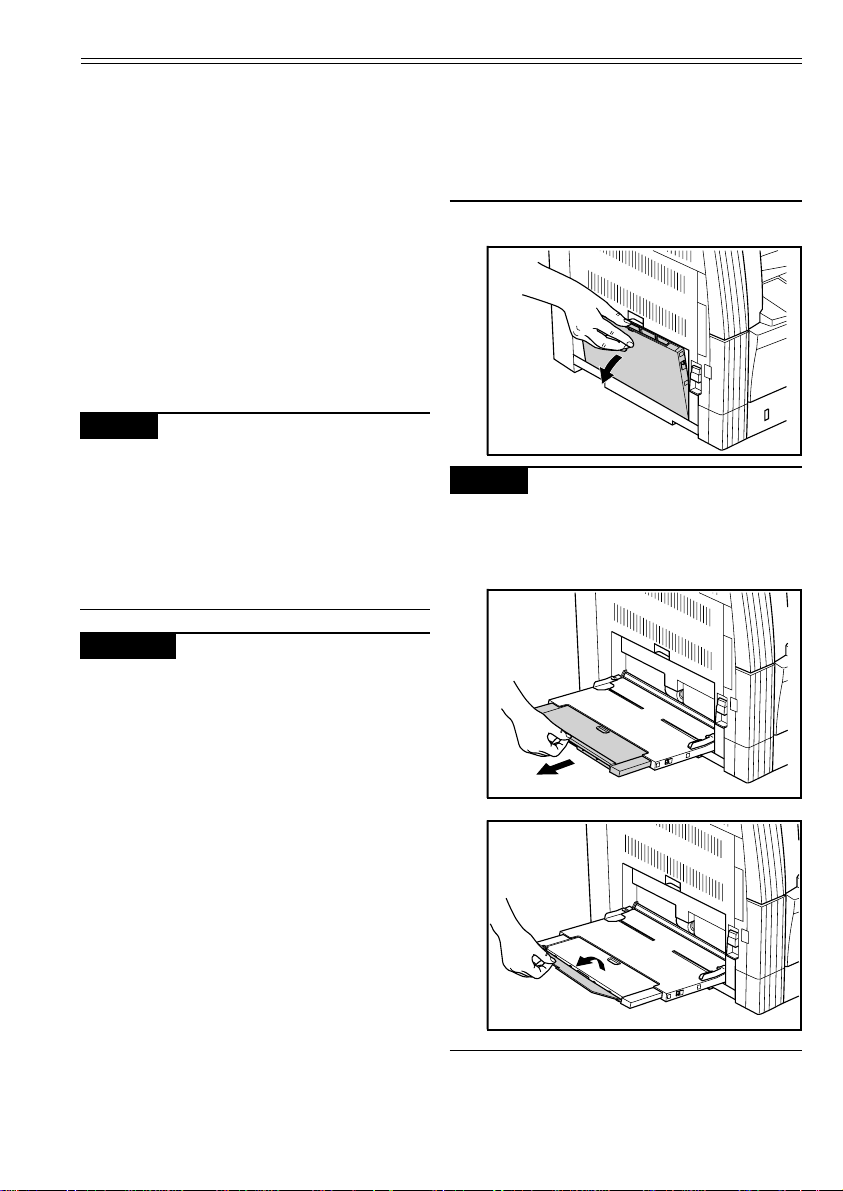
Kapitel 3 Vorbereitungen S. 3-5
Papier auf den Multi-Einzug legen
In den Multi-Einzug kann außer Normalpapier (64 - 105 g/m
auch Spezialpapier (45 - 160 g/m
legt werden.
Sie können bis zu 50 Blatt Normalpapier
(80 g/m
2
) oder 25 Blatt des Papiertyps 11"
× 17", 8 1/2" × 14", A3, B4, Oficio II oder
Folio einlegen. Es können folgende Papierformate verwendet werden: 11" × 17" bis 5
1/2" × 8 1/2", A3 bis B6R, A6R, Oficio II,
Postkarten und Folio.
Wenn Sie Kopien auf Spezialpapier erstellen wollen, verwenden Sie stets den MultiEinzug.
Hinweis
Die Typen von Spezialpapier, die eingelegt
werden können, und die entsprechende Blattanzahl sind wie folgt:
Farbpapier: 50 Blatt
Postkarten: 10 Blatt
Dünnes und dickes Papier (45 - 160 g/m
50 Blatt (die Blattanzahl hängt vom Papierformat und der Papierdicke ab)
WICHTIG!
• Stellen Sie das Papierformat und den Pa-
piertyp entsprechend des in den Papierein-
zug eingelegten Papiers ein. (Weitere Infor-
mationen erhalten Sie Seite 3-6 „Eingabe
des Formats für den Multi-Einzug“.) Diese
Einstellung kann auch im Standardeinstell-
modus vorgenommen werden. (Seite 6-29
„Papierformat für Multi-Einzug“)
• Wenn Sie ein Sonderpapierformat verwen-
den, registrieren Sie es als benutzerdefi-
niertes Format (1, 2). (Weitere Informatio-
nen erhalten Sie Seite 3-7 „Eingabe von
benutzerdefinierten Formaten“.) Diese Ein-
stellung kann auch im Standardeinstellmo-
dus vorgenommen werden. (Seite 6-29
„Benutzerdefiniertes Format (1 und 2)“)
• Wenn dickes Papier (90 - 160 g/m
dünnes Papier (45 - 63 g/m
den, geben Sie den Papiertyp ein. (Weitere
Informationen erhalten Sie Seite 3-9 „Aus-
wählen von Spezialpapiertypen“.)
• Wurde “Postkarte” bei der Eingabe des be-
nutzerdefinierten Formats für Benutzerdefi-
niert 1 oder 2 festgelegt, leuchtet die An-
2
) und Recyclingpapier
2
) einge-
2
) oder
2
) eingelegt wer-
2
): ca.
zeige für dickes Papier auf, wenn das benutzerdefinierte Format 1 oder 2 (Postkarte)
mit Hilfe der Taste [Paper Select] (Papierwahltaste) gewählt wird. (Siehe Seite 3-7
„Eingabe von benutzerdefinierten Formaten“.)
1 Öffnen Sie den Multi-Einzug.
Hinweis
Wenn Sie ein größeres Papierformat als 8 1/2“
× 11"/A4R verwenden, ziehen Sie die Verlän-
gerung des manuellen Einzugs heraus, um
diesen an das Papierformat anzupassen.
